Page 1
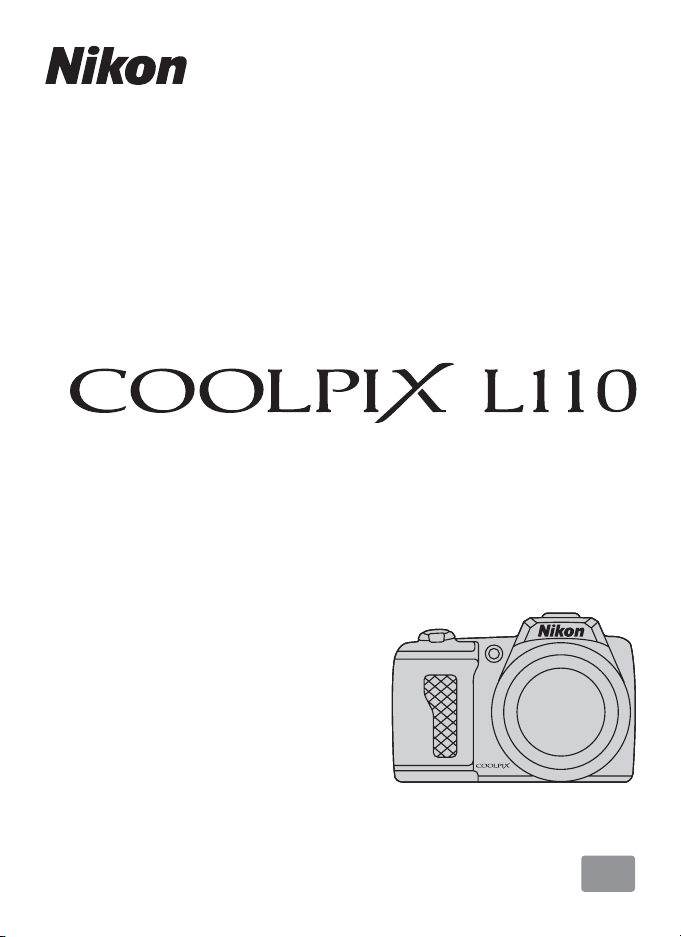
デジタルカメラ
クールピクス
L110
使用説明書
Jp
Page 2
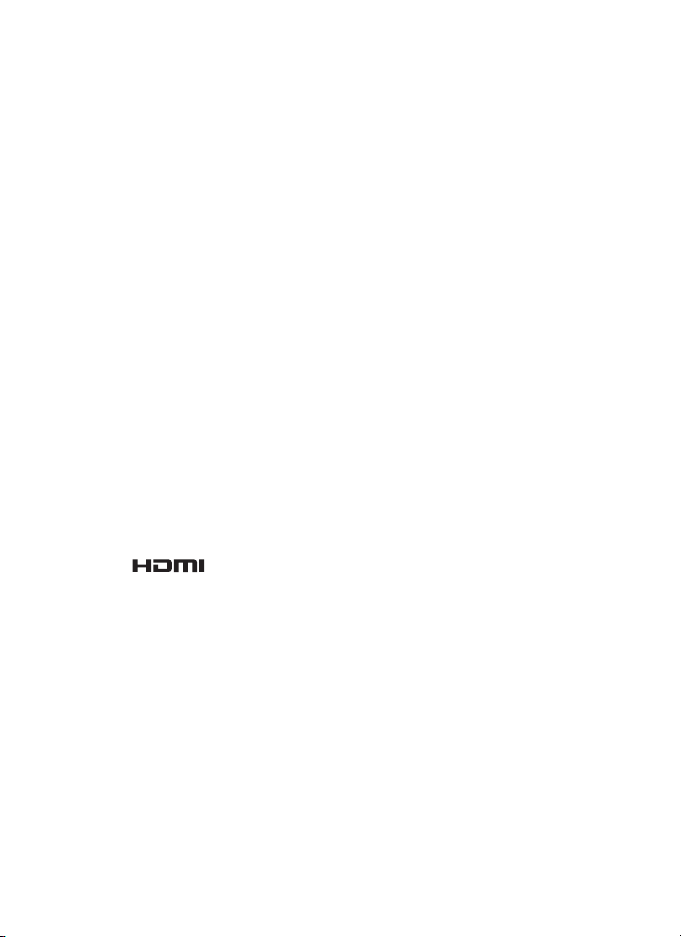
商標説明
・
Microsoft、WindowsおよびWindows Vistaは、Microsoft Corporationの
米国およびその他の国における登録商標または商標です。
・
Macintosh、Mac OSおよびQuickTimeは、Apple Inc.の商標です。
AdobeおよびAdobe AcrobatはAdobe Systems, Inc.(アドビシステムズ
・
社)の商標、または特定地域における同社の登録商標です。
・
SDロゴおよびSDHCロゴは SD-3C, LLC の商標です。
PictBridgeロゴは商標です。
・
・
HDMI、 ロゴ、およびHigh-Definition Multimedia Interfaceは、
HDMI Licensing LLCの商標または登録商標です。
・ その他の会社名、製品名は各社の商標、登録商標です。
AVC Patent Portfolio Licenseに関するお知らせ
本製品は、お客様が個人使用かつ非営利目的で次の行為を行うために使用され
る場合に限り、
ものです。
AVC Patent Portfolio Licenseに基づきライセンスされている
(i) AVC 規格に従い動画をエンコードすること(以下、エンコードしたものを
AVCビデオといいます)
(ii) 個人利用かつ非営利目的の消費者によりエンコードされた AVC ビデオ、ま
たは
AVCビデオを供給することについてライセンスを受けている供給者か
ら入手した
上記以外の使用については、黙示のライセンスを含め、いかなるライセンスも
許諾されていません。
詳細情報につきましては、
AVCビデオをデコードすること
MPEG LA, LLCから取得することができます。
http://www.mpegla.comをご参照ください。
Page 3
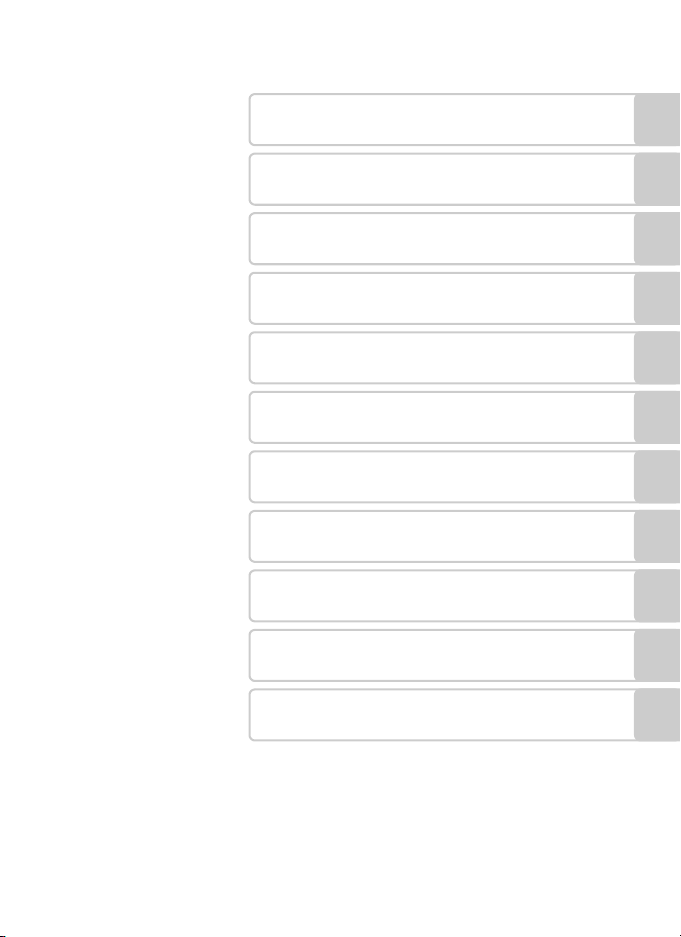
はじめに
撮影の準備
簡単な撮影と再生―
G(らくらくオート撮影)モードを使う
いろいろな撮影
いろいろな再生
画像の編集
動画の撮影と再生
テレビやパソコン、プリンターに接続する
カメラに関する基本設定
カメラのお手入れ方法、取り扱い上のご注意
付録、索引
i
Page 4
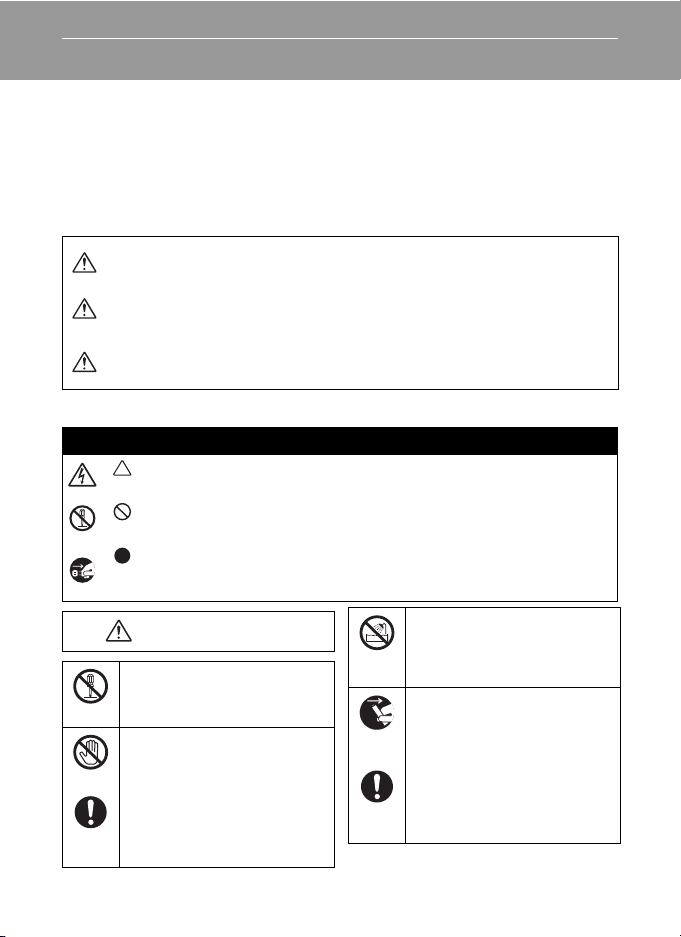
安全上のご注意
お使いになる前に「安全上のご注意」をよくお読みの上、正しい方法でお使い
ください。
この「安全上のご注意」は製品を安全に正しくお使いいただき、あなたや他の
人々への危害や財産への損害を未然に防止するために重要な内容を記載して
います。内容を理解してから本文をお読みいただき、お読みになった後は、お
使いになる方がいつでも見られるところに必ず保管してください。
表示と意味は次のようになっています。
この表示を無視して、誤った取り扱いをすると、人が死亡または重
危険
傷を負う可能性が高いと想定される内容を示しています。
この表示を無視して、誤った取り扱いをすると、人が死亡または重
警告
傷を負う可能性が想定される内容を示しています。
この表示を無視して、誤った取り扱いをすると、人が傷害を負う可
能性が想定される内容および物的損害の発生が想定される内容を示
注意
しています。
お守りいただく内容の種類を、次の図記号で区分し、説明しています。
絵表示の例
記号は、注意(警告を含む)を促す内容を告げるものです。図の中や近
くに具体的な注意内容(左図の場合は感電注意)が描かれています。
記号は、禁止(してはいけないこと)の行為を告げるものです。図の中
や近くに具体的な禁止内容(左図の場合は分解禁止)が描かれています。
記号は、行為を強制すること(必ずすること)を告げるものです。図の
中や近くに具体的な強制内容(左図の場合はプラグをコンセントから抜く)
が描かれています。
ii
警告(カメラについて)
分解したり、修理や改造をしないこと
感電したり、異常動作をしてケガの
原因となります。
分解禁止
落下などによって破損し、内部が露
出したときは、露出部に手を触れな
接触禁止
いこと
感電したり、破損部でケガをする原
因となります。
電池、電源を抜いて、ニコンサービ
すぐに
ス機関に修理を依頼してください。
修理依頼を
水につけたり、水をかけたり、雨に
ぬらしたりしないこと
水かけ
発火したり感電の原因となります。
禁止
熱くなる、煙が出る、こげ臭いなど
の異常時は、すみやかに電池を取り
出すこと
電池を
そのまま使用すると火災、やけどの
取る
原因となります。
電池を取り出す際、やけどに充分注
意してください。
すぐに
電池を抜いて、ニコンサービス機関
修理依頼を
に修理を依頼してください。
Page 5
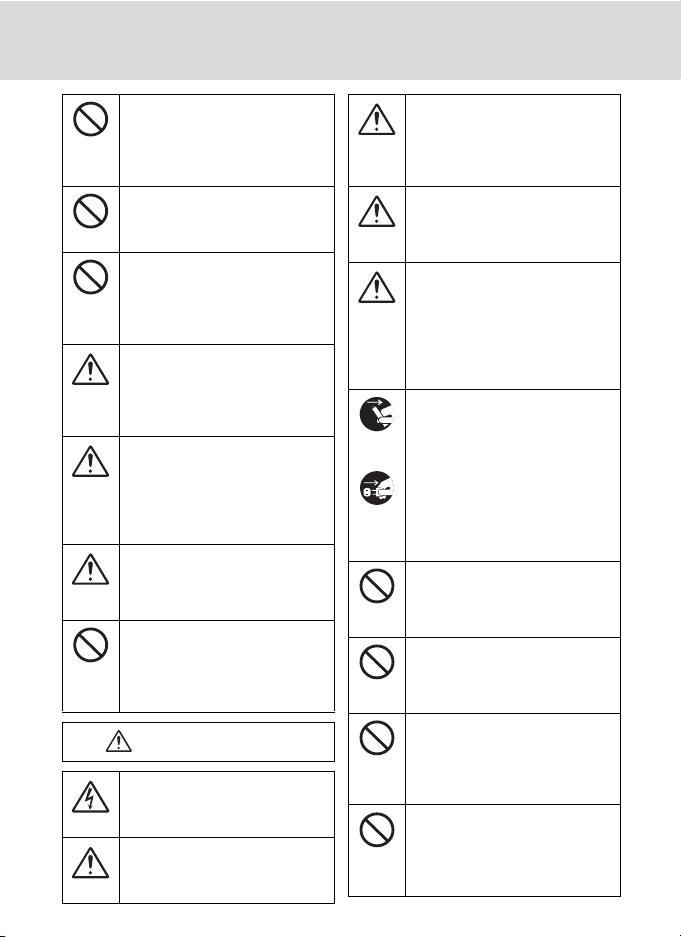
安全上のご注意
引火、爆発のおそれのある場所では
使用しないこと
プロパンガス、ガソリンなど引火性
使用禁止
ガスや粉塵の発生する場所で使用す
ると爆発や火災の原因となります。
車の運転者等にむけてフラッシュ
を発光しないこと
事故の原因となります。
発光禁止
フラッシュを人の目に近づけて発
光しないこと
視力障害の原因となります。
発光禁止
特に乳幼児を撮影する時は
離れてください。
幼児の口に入る小さな付属品は、幼
児の手の届かないところに置くこと
幼児の飲み込みの原因となります。
保管注意
万一飲み込んだときは、直ちに医師
にご相談ください。
ストラップが首に巻きつかないよ
うにすること
特に幼児・児童の首にストラップを
保管注意
かけないこと。
首に巻き付いて窒息の原因となり
ます。
指定の電池または専用AC アダプ
ターを使用すること
指定以外のものを使用すると、火災
警告
や感電の原因となります。
AC アダプター使用時に雷が鳴り出
したら、電源プラグに触れないこと
感電の原因となります。
使用禁止
雷が鳴り止むまで機器から離れて
ください。
注意(カメラについて)
ぬれた手でさわらないこと
感電の原因になることがあります。
感電注意
製品は、幼児の手の届かない所に置
くこと
ケガの原因になることがあります。
保管注意
1m以上
使用しないときは、レンズにキャッ
プをつけて太陽光のあたらない所
に保管すること
保管注意
太陽光が焦点を結び、火災の原因に
なることがあります。
三脚にカメラを取り付けたまま移
動しないこと
転倒したりぶつけたりしてケガの
移動注意
原因になることがあります。
航空機内で使うときは、離着陸時に
電源を
OFFにすること
病院で使うときは病院の指示に従
使用注意
うこと
本機器が出す電磁波などにより、航
空機の計器や医療機器に影響を与
えるおそれがあります。
長期間使用しないときは電源(電池
や
ACアダプター)を外すこと
電池の液もれにより、火災、ケガや
電池を
周囲を汚損する原因となることが
取る
あります。
AC アダプターをご使用の際には、
ACアダプターを取り外し、その後電
プラグを
源プラグをコンセントから抜いて
抜く
ください。火災の原因となることが
あります。
内蔵フラッシュの発光窓を人体やも
のに密着させて発光させないこと
やけどや発火の原因となることが
発光禁止
あります。
布団でおおったり、つつんだりして
使用しないこと
熱がこもりケースが変形し、火災の
禁止
原因となることがあります。
窓を閉め切った自動車の中や直射
日光が当たる場所など、異常に温度
が高くなる場所に放置しないこと
放置禁止
内部の部品に悪い影響を与え、火災
の原因となることがあります。
付属のCD-ROM を音楽用CD プレー
ヤーで使用しないこと
機器に損傷を与えたり大きな音が
禁止
して聴力に悪影響を及ぼすことが
あります。
iii
Page 6
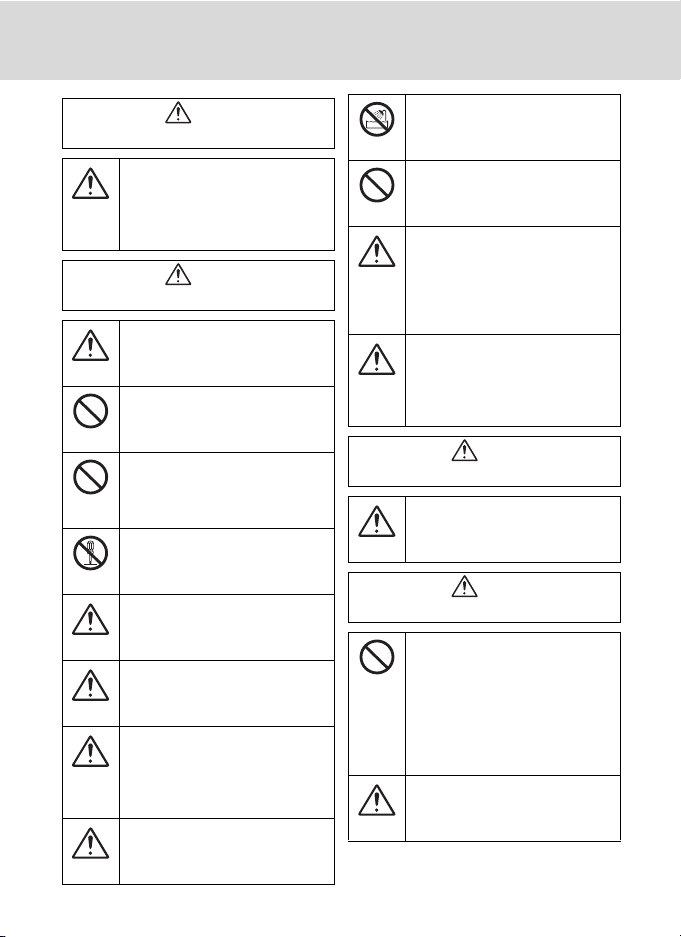
安全上のご注意
(リチウム電池、アルカリ電池について)
電池からもれた液が目に入ったと
きは、すぐにきれいな水で洗い、医
師の治療を受けること
危険
そのままにしておくと、目に傷害を
与える原因となります。
警告
(リチウム電池、アルカリ電池について)
外装チューブをはがしたり、傷を付
けないこと
液もれ、発熱、破裂の原因となります。
警告
電池を火に入れたり、加熱しないこ
と
液もれ、発熱、破裂の原因となります。
禁止
新しい電池と使用した電池、種類や
メーカーの異なる電池を混ぜて使
用しないこと
禁止
液もれ、発熱、破裂の原因となります。
電池をショート、分解しないこと
液もれ、発熱、破裂の原因となります。
分解禁止
電池に表示された警告、注意を守る
こと
液もれ、発熱、破裂の原因となります。
警告
使用説明書に表示された電池を使
用すること
液もれ、発熱、破裂の原因となります。
警告
電池は幼児の手の届かない所に置
くこと
幼児の飲み込みの原因となります。
保管注意
万一飲み込んだときはただちに医
師にご相談ください。
電池の「+」と「−」の向きを間違え
ないようにすること
液もれ、発熱、破裂の原因となります。
警告
危険
水につけたり、ぬらさないこと
液もれ、発熱の原因となります。
水かけ禁止
充電池以外は充電しないこと
液もれ、発熱の原因となります。
禁止
電池を廃棄するときは、テープなど
で接点部を絶縁すること
他の金属と接触すると、発熱、破裂、
警告
発火の原因となります。お住まいの
自治体の規則にしたがって廃棄し
てください。
電池からもれた液が皮膚や衣服に
付いたときは、すぐにきれいな水で
洗い流すこと
警告
そのままにしておくと、皮膚がかぶ
れたりする原因となります。
警告
(アルカリ電池について)
使い切った電池はすぐにカメラか
ら取り出すこと
液もれ、発熱、破裂の原因となります。
警告
危険
(ニッケル水素充電池について)
リチャージャブルバッテリー
EN-MH2は、COOLPIX用Ni-MH 電池
を使用するニコンデジタルカメラ
使用禁止
専用の充電池で
応しています。
EN-MH2に対応していない機器には
使用しないこと
液もれ、発熱、破裂の原因となります。
専用のチャージャーを使用して4 本
セットで同時に充電すること
液もれ、発熱、破裂の原因となります。
危険
COOLPIX L110に対
iv
Page 7
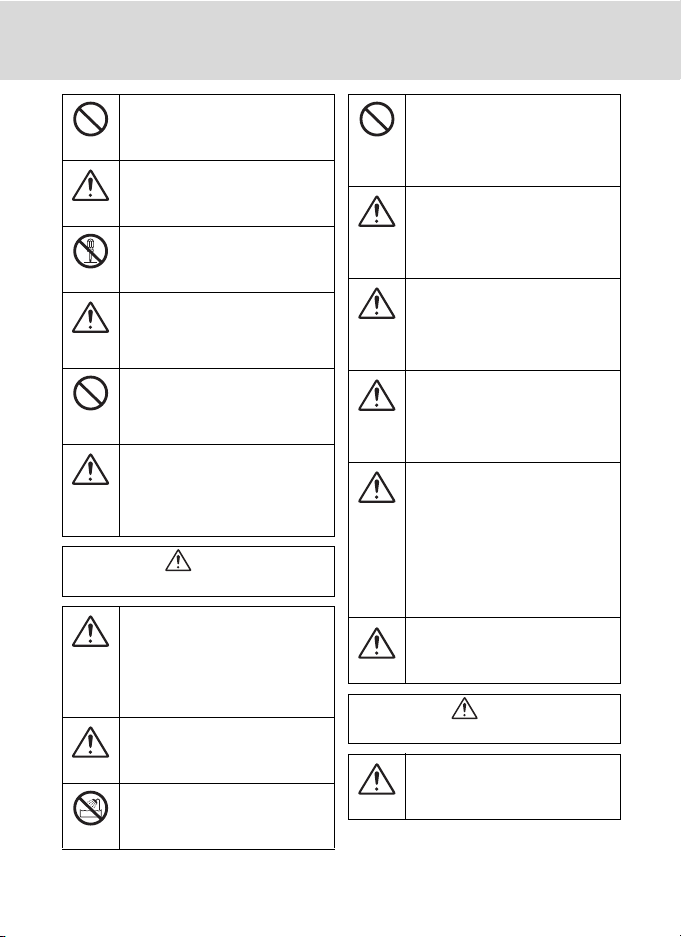
安全上のご注意
電池を火に入れたり、加熱しないこ
と
液もれ、発熱、破裂の原因となります。
禁止
電池の「+」と「−」の向きを間違え
ないようにすること
液もれ、発熱、破裂の原因となります。
危険
電池をショート、分解しないこと
液もれ、発熱、破裂の原因となります。
分解禁止
ネックレス、ヘアピンなどの金属製
のものと一緒に持ち運んだり、保管
しないこと
危険
液もれ、発熱、破裂の原因となります。
新しい電池と使用した電池、型番や
メーカーの異なる電池を混ぜて使
用しないこと
禁止
液もれ、発熱、破裂の原因になります。
電池からもれた液が目に入ったと
きは、すぐにきれいな水で洗い、医
師の治療を受けること
危険
そのままにしておくと、目に傷害を
与える原因となります。
警告
(ニッケル水素充電池について)
外装チューブを外したり、傷をつけ
ないこと
また、外装チューブがはがれたり、
警告
傷がついている電池は絶対に使用
しないこと
液もれ、発熱、破裂の原因となります。
電池に表示された警告、注意を守る
こと
液もれ、破裂、発火の原因となります。
警告
水につけたり、ぬらさないこと
液もれ、発熱の原因となります。
水かけ禁止
変色や変形、そのほか今までと異な
ることに気づいたときは、使用しな
いこと
禁止
液もれ、発熱、破裂の原因となりま
す。
電池は幼児の手の届かないところ
に置くこと
幼児の飲み込みの原因となります。
保管注意
万一飲み込んだときは、ただちに医
師にご相談ください。
充電の際に所定の充電時間を超え
ても充電が完了しないときには、充
電をやめること
警告
液もれ、発熱、破裂の原因となりま
す。
電池からもれた液が皮膚や衣服に
ついたときは、すぐにきれいな水で
洗い、医師の治療を受けること
警告
そのままにしておくと、皮膚がかぶ
れたりする原因となります。
電池をリサイクルするときや、やむ
なく廃棄するときは、テープなどで
接点部を絶縁すること
警告
他の金属と接触すると、発熱、破裂、
発火の原因となります。ニコン サー
ビス機関またはリサイクル協力店
にご持参くださるか、お住まいの自
治体の規則にしたがって廃棄して
ください。
使用説明書に表示された電池を使
用すること
液もれ、発熱、破裂の原因となります。
警告
注意
(ニッケル水素充電池について)
電池に強い衝撃を与えたり、投げた
りしないこと
液もれ、発熱、破裂の原因となります。
注意
v
Page 8
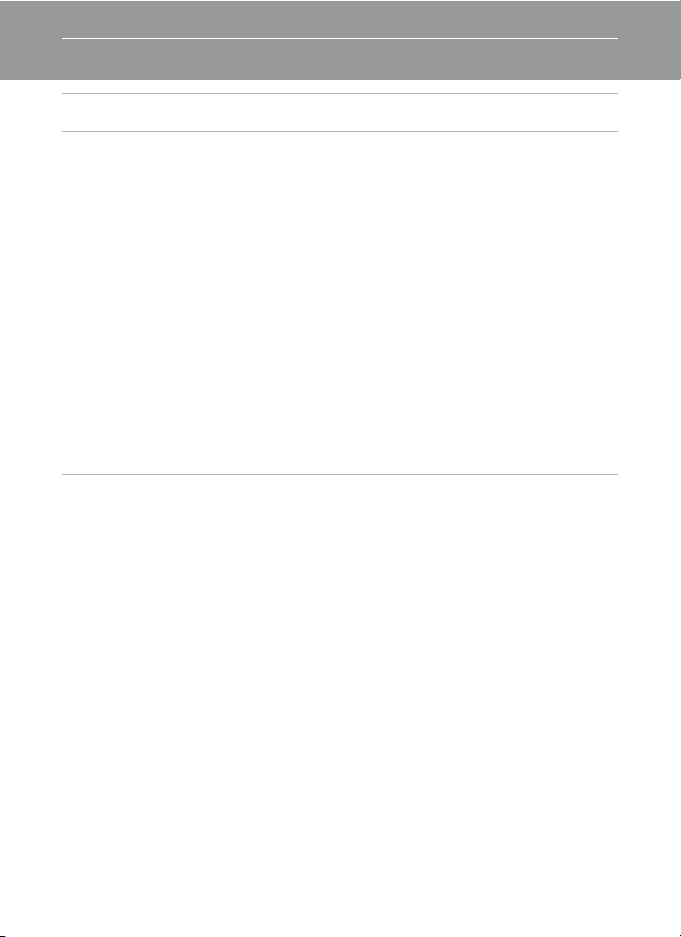
目次
安全上のご注意................................................................................................................... ii
はじめに................................................................................................................... 1
使用説明書について ..........................................................................................................1
ご確認ください................................................................................................................... 2
各部の名称 ...........................................................................................................................4
カメラ本体 ................................................................................................................... 4
内蔵フラッシュの開き方と収納 .............................................................................6
ストラップとレンズキャップの取り付け方 ........................................................7
液晶モニターの表示内容.......................................................................................... 8
主なボタン操作とヘルプの使い方 ...............................................................................10
A(撮影モード)ボタン .......................................................................................10
c(再生)ボタン ...................................................................................................10
b(動画撮影)ボタン............................................................................................10
マルチセレクター.....................................................................................................11
d(メニュー)ボタン.........................................................................................12
タブの切り換え方.....................................................................................................12
ヘルプの表示方法.....................................................................................................13
シャッターボタンの半押しと全押し...................................................................13
撮影の準備 .............................................................................................................14
電池を入れる.....................................................................................................................14
使用できる電池について........................................................................................14
電源を ON/OFF するには ......................................................................................14
表示言語と日時を設定する............................................................................................16
カードを入れる..........................................................................................................18
SD
カードを取り出すときは .................................................................................19
SD
vi
Page 9
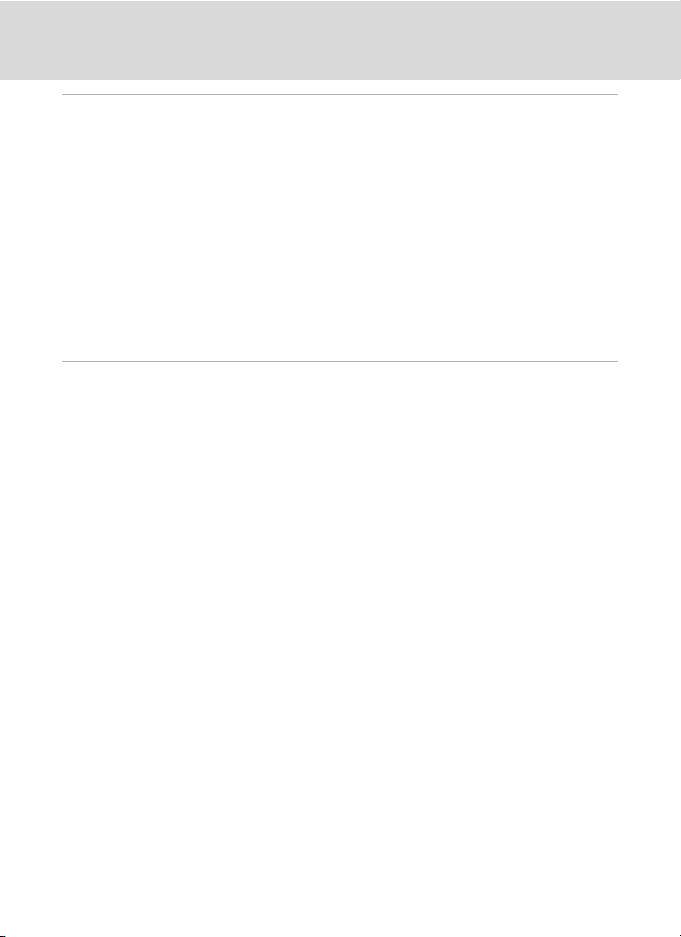
目次
簡単な撮影と再生―G(らくらくオート撮影)モードを使う........................20
ステップ 1 電源を ON にして G(らくらくオート撮影)を選ぶ ...................20
G(らくらくオート撮影)モードでの液晶モニター表示.............................21
ステップ 2 カメラを構え、構図を決める ...............................................................22
ズームを使う.............................................................................................................23
ステップ 3 ピントを合わせてシャッターボタンを押す......................................24
ステップ 4 撮影した画像を再生する / 削除する...................................................26
画像を再生する(再生モード).............................................................................26
画像を削除する.........................................................................................................26
らくらくオート撮影モードについて...........................................................................28
フラッシュを使う ............................................................................................................29
セルフタイマーを使う ....................................................................................................32
明るさを調整する(露出補正).....................................................................................33
いろいろな撮影 .....................................................................................................34
撮影モードを選ぶ ............................................................................................................34
シーンに合わせて撮影する(シーンモード)............................................................35
シーンモードの設定方法........................................................................................35
シーンモードの種類と特徴....................................................................................36
パノラマアシストを使った撮影方法...................................................................42
笑顔を撮影する(ベストフェイスモード)................................................................44
高速で連続撮影する(スポーツ連写).........................................................................46
スポーツ連写メニューを使う................................................................................47
オート撮影モードで撮影する .......................................................................................48
マクロ(接写)モードを使う................................................................................49
撮影メニューを使う(オート撮影モード)........................................................50
A 画像モード(画質 / 画像サイズ).................................................................51
B ホワイトバランス(色合いの調整)............................................................53
C 連写.....................................................................................................................55
E ISO 感度設定 ....................................................................................................56
F ピクチャーカラー............................................................................................57
同時に設定できない機能........................................................................................58
vii
Page 10
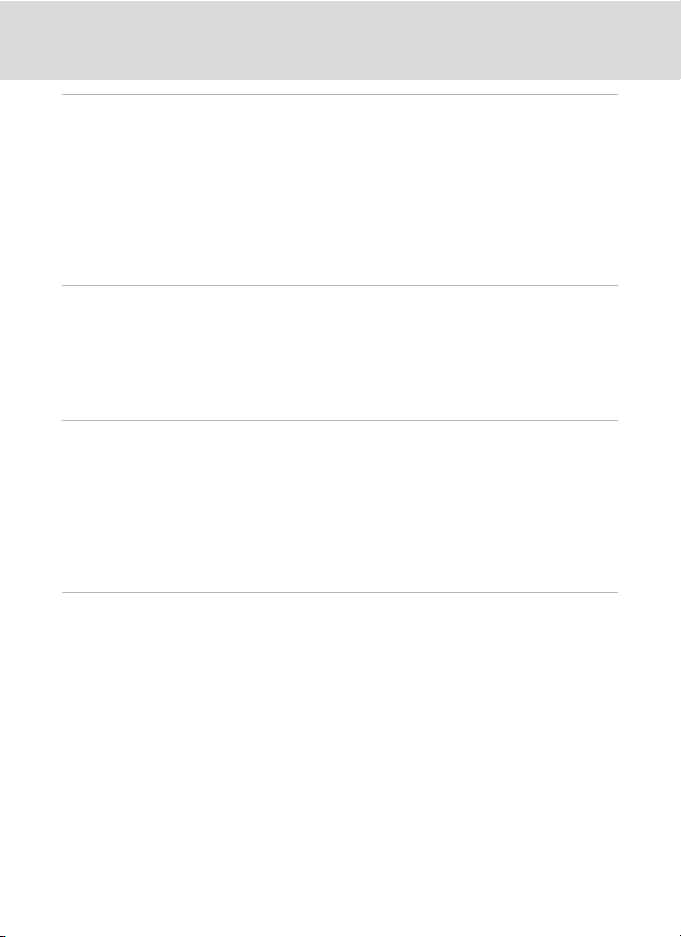
目次
いろいろな再生 .....................................................................................................59
1 コマ表示中の操作.........................................................................................................59
複数の画像を一覧表示する(サムネイル表示)........................................................60
カレンダー表示.........................................................................................................61
画像を拡大表示する ........................................................................................................62
再生メニューを使う ........................................................................................................63
a プリント指定(プリントする画像や枚数の設定)...................................64
b スライドショー................................................................................................66
c 削除(複数画像の削除)..................................................................................67
画像の編集 .............................................................................................................69
画像編集の種類.................................................................................................................69
画像を編集する.................................................................................................................70
I D- ライティング(画像の暗い部分を明るく補正する).........................70
g スモールピクチャー(小さいサイズの画像を作成する)......................71
o トリミング(画像の一部を切り抜く).........................................................72
動画の撮影と再生..................................................................................................73
動画を撮影する.................................................................................................................73
動画メニューを使う ................................................................................................75
D 動画設定.............................................................................................................77
I AF モード.............................................................................................................78
Y 風切り音低減......................................................................................................78
動画を再生する.................................................................................................................79
動画を削除する.........................................................................................................79
テレビやパソコン、プリンターに接続する .......................................................80
テレビに接続する ............................................................................................................80
パソコンに接続する ........................................................................................................82
カメラとパソコンを接続する前に .......................................................................82
カメラからパソコンに画像を転送する...............................................................83
プリンターに接続する ....................................................................................................87
カメラとプリンターを接続する ...........................................................................88
コマだけプリントする.........................................................................................89
1
複数の画像をプリントする....................................................................................90
viii
Page 11
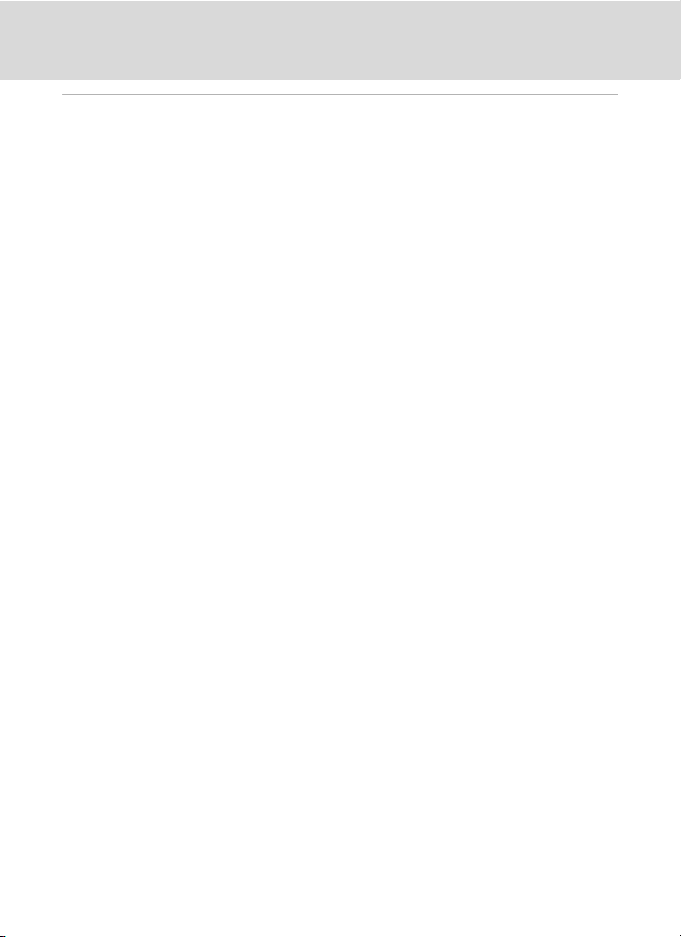
目次
カメラに関する基本設定......................................................................................93
セットアップメニュー ....................................................................................................93
a メニュー切り換え............................................................................................96
c オープニング画面............................................................................................97
d 日時設定.............................................................................................................98
e モニター設定.................................................................................................101
f デート写し込み(日付の写し込み)......................................................... 103
g 手ブレ補正.....................................................................................................104
U モーション検知 ............................................................................................. 105
h AF 補助光.......................................................................................................106
i 操作音.............................................................................................................. 107
k オートパワーオフ......................................................................................... 108
l/m メモリー / カードの初期化(フォーマット)...................................109
n 言語 /Language............................................................................................ 110
H TV 出力設定....................................................................................................110
d 目つぶり検出設定.........................................................................................111
p 設定クリアー ................................................................................................. 112
s 電池設定..........................................................................................................114
d プロテクト設定 .............................................................................................114
f 画像回転..........................................................................................................115
h 画像コピー(内蔵メモリーと SD カード間のコピー)........................116
r バージョン情報 ............................................................................................117
ix
Page 12
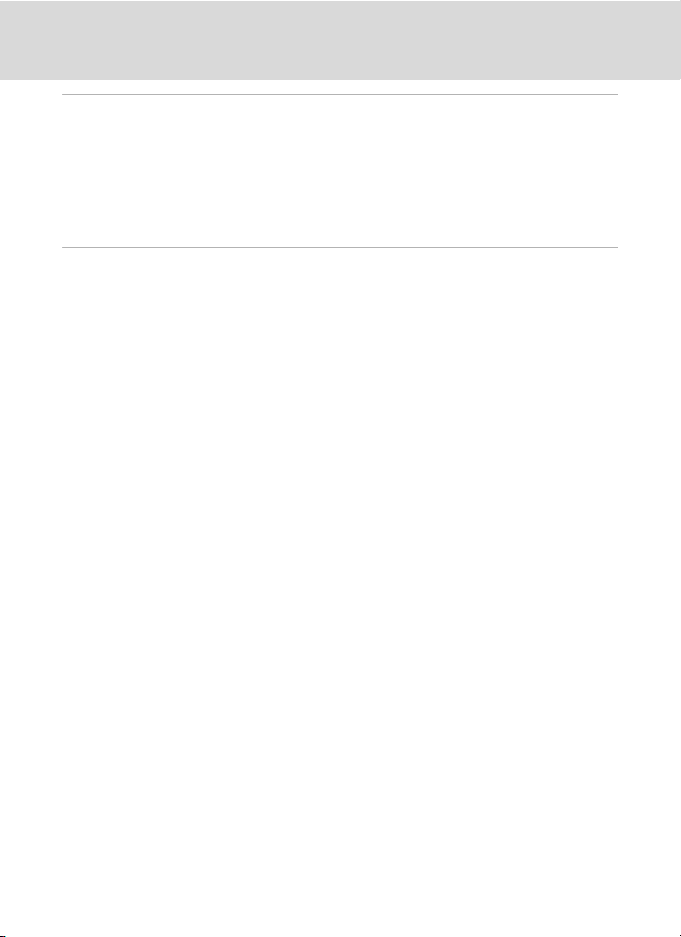
目次
カメラのお手入れ方法、取り扱い上のご注意 ................................................ 118
カメラのお手入れ方法 .................................................................................................118
クリーニングについて .........................................................................................118
保管について..........................................................................................................118
取り扱い上のご注意 .....................................................................................................119
カメラについて......................................................................................................119
電池について..........................................................................................................120
付録、索引 .......................................................................................................... 122
別売アクセサリー ......................................................................................................... 122
推奨 SD カード ......................................................................................................122
記録データのファイル名とフォルダー名 ............................................................... 123
警告メッセージ.............................................................................................................. 124
故障かな?と思ったら .................................................................................................128
主な仕様 ..........................................................................................................................133
このカメラの準拠規格 .........................................................................................136
索引...................................................................................................................................137
アフターサービスについて.........................................................................................142
x
Page 13
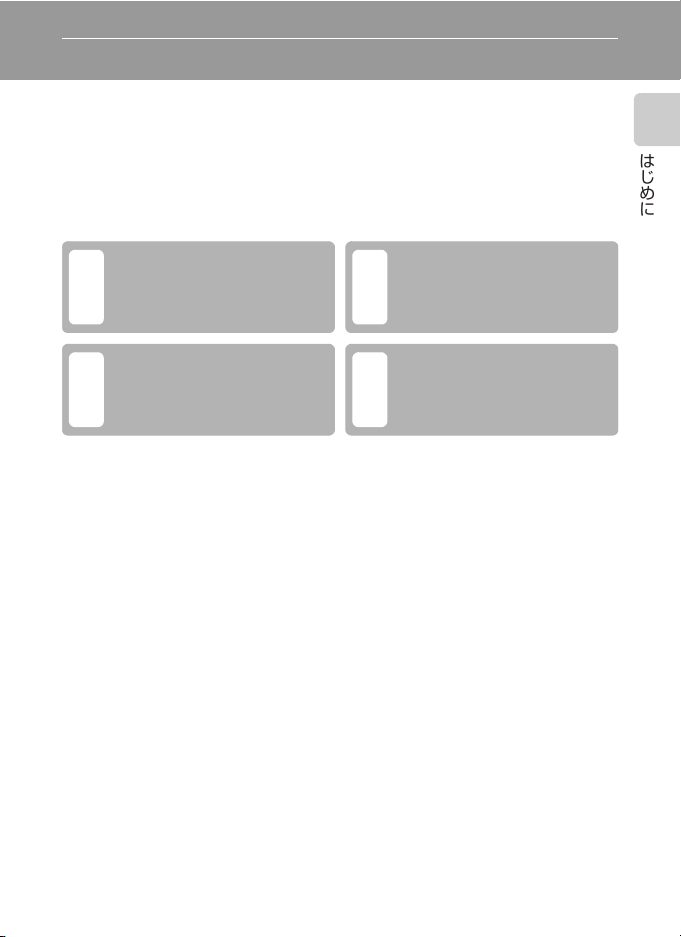
はじめに
使用説明書について
ニコンデジタルカメラCOOLPIX L110をお買い上げいただき、まことにありが
とうございます。
お使いになる前に、この使用説明書をよくお読みになり、内容を充分に理解し
てから正しくお使いください。お読みになった後は、お使いになる方がいつで
も見られるところに保管し、撮影を楽しむためにお役立てください。
●本文中のマークについて
はじめに
カメラの故障を防ぐために、使
用前に注意していただきたいこ
BD
とや守っていただきたいことを
記載しています。
カメラを使用する前に知ってお
いていただきたいことを記載し
C
ています。
●表記について
・
SDメモリーカードを「SDカード」と表記しています。
・ ご購入時のカメラの設定を「初期設定」と表記しています。
・ 液晶モニターに表示されるメニュー項目や、パソコンに表示されるボタン
名、メッセージなどは、[
●画面例について
本書では、液晶モニター上の表示をわかりやすく説明するために、被写体の表
示を省略している場合があります。
●本文中のイラストについて
本文中の画面表示を含むイラストは、実際と異なる場合があります。
]で囲って表記しています。
カメラを使用するときに、便利
な情報を記載しています。
関連情報を記載した参照ページ
A
を記載しています。
C 内蔵メモリーと SDカードについて
本機は、内蔵メモリーと
しているときは、
生、削除、初期化などの操作をするときは、
SDカードの両方に対応しています。SDカードをカメラにセット
SDカードが優先して使用されます。内蔵メモリーを使用して、撮影、再
SDカードをカメラから取り出してください。
1
Page 14
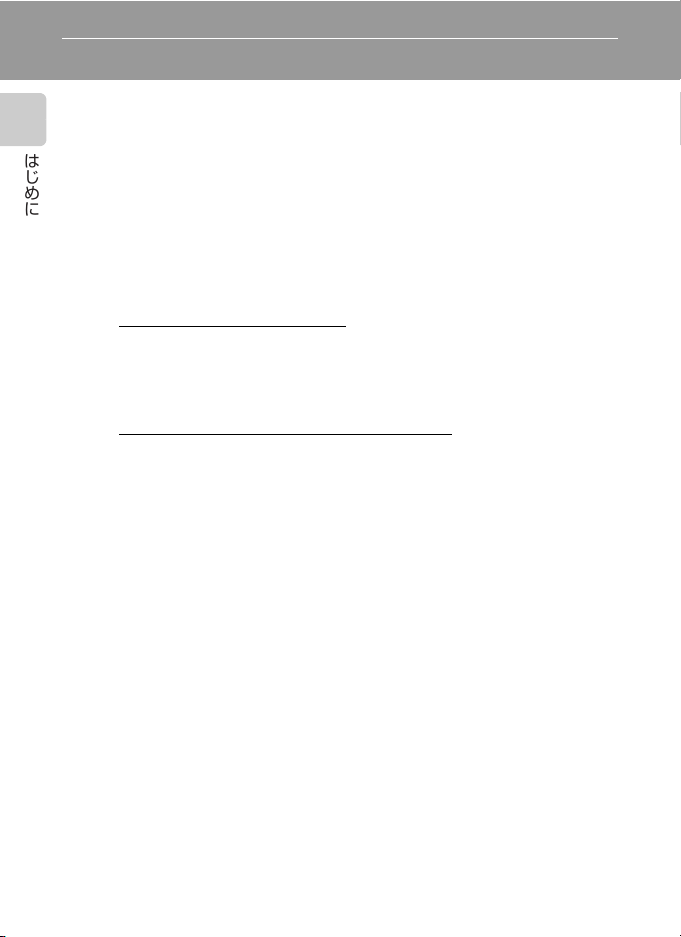
ご確認ください
●保証書について
この製品には「保証書」が付いていますのでご確認ください。「保証書」は、
お買い上げの際、ご購入店からお客様へ直接お渡しすることになっています。
はじめに
必ず「ご購入年月日」と「ご購入店」が記入された保証書をお受け取りくださ
い。「保証書」をお受け取りにならないと、ご購入
れないことになります。お受け取りにならなかった場合は、ただちに購入店に
ご請求ください。
●カスタマー登録
下記のホームページからカスタマー登録できます。
https://reg.nikon-image.com/
付属の「登録のご案内」に記載されている登録コードをご用意ください。
●カスタマーサポート
下記のホームページでサポート情報をご案内しています。
http://www.nikon-image.com/jpn/support/
●大切な撮影を行う前には試し撮りを
大切な撮影(結婚式や海外旅行など)の前には、必ず試し撮りをしてカメラが
正常に機能することを事前に確認してください。本製品の故障に起因する付随
的損害(撮影に要した諸費用および利益喪失等に関する損害等)についての補
償はご容赦願います。
●本製品を安心してご使用いただくために
本製品は、当社製のアクセサリー(バッテリー、バッテリーチャージャー、
アダプターなど)に適合するように作られていますので、当社製品との組み合
わせでお使いください。
・ 他社製品や模倣品と組み合わせてお使いになると、事故や故障などが起こる
可能性があります。その場合、当社の保証の対象外となりますのでご注意く
ださい。
1年以内の保証修理が受けら
AC
2
Page 15
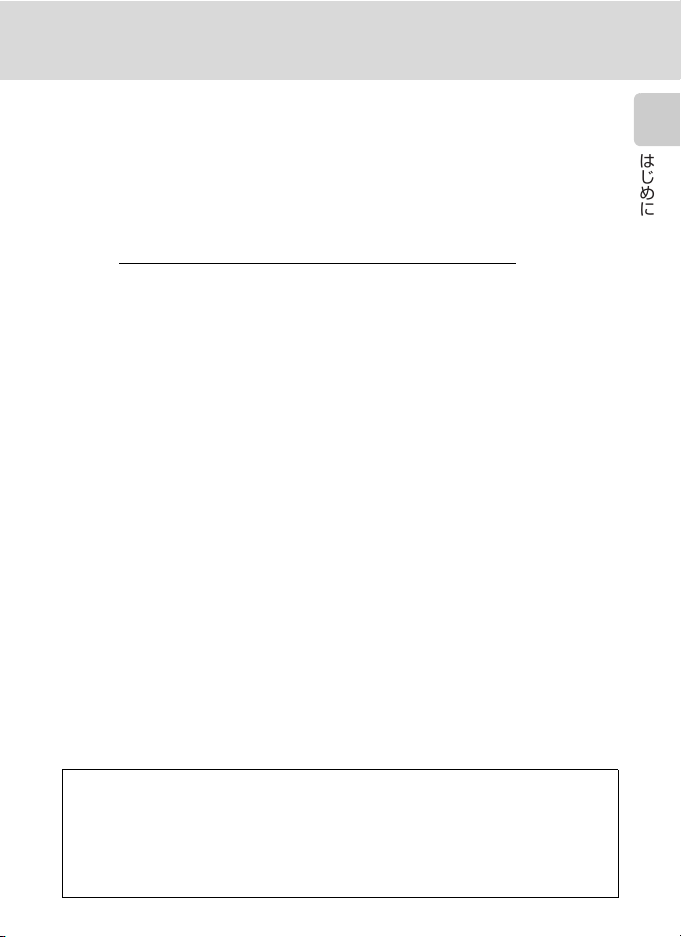
ご確認ください
●使用説明書について
・ この使用説明書の一部または全部を無断で転載することは、固くお断りいた
します。
・ 仕様、性能は予告なく変更することがありますので、ご承知ください。
・ 使用説明書の誤りなどについての補償はご容赦ください。
・ 使用説明書の内容が破損などによって判読できなくなったときは、下記のホー
ムページから使用説明書の
PDFファイルをダウンロードすることができます。
http://www.nikon-image.com/jpn/support/manual/
ニコンサービス機関で新しい使用説明書を購入することもできます(有料)。
●著作権についてのご注意
あなたがカメラで撮影または録音したものは、個人として楽しむなどの他は、
著作権上、権利者に無断で使うことができません。なお、実演や興業、展示物
の中には、個人として楽しむなどの目的であっても、撮影や録音を制限してい
る場合がありますのでご注意ください。また、著作権の目的となっている画像
や音楽は、著作権法の規定による範囲内でお使いになる以外は、ご利用いただ
けませんのでご注意ください。
●カメラやメモリーカードを譲渡
メモリー(
コンで初期化または削除しただけでは、完全には削除されません。譲渡
した後に市販のデータ修復ソフトウェアなどを使ってデータが復元され、重要
なデータが流出してしまう可能性があります。メモリー内のデータはお客様の
責任において管理してください。
メモリーを譲渡
使ってデータを完全に削除するか、初期化後にメモリーがいっぱいになるま
で、空や地面などを撮影することをおすすめします。なお、「オープニング画
面」の「撮影した画像」(A
廃棄してください。メモリーを物理的に破壊して廃棄するときは、周囲の状況
やけがなどに充分ご注意ください。
●電波障害自主規制について
この装置は、クラスB情報技術装置です。この装置は、家庭環境で使用する
ことを目的としていますが、この装置がラジオやテレビジョン受信機に近接
して使用されると、受信障害を引き起こすことがあります。
使用説明書に従って正しい取り扱いをしてください。
SDカード/カメラ内蔵メモリーを含む)内のデータはカメラやパソ
/ 廃棄する際は、市販のデータ削除専用ソフトウェアなどを
/廃棄するときのご注意
/廃棄
97)も、同様に別の画像で置き換えてから譲渡/
はじめに
VCCI-B
3
Page 16
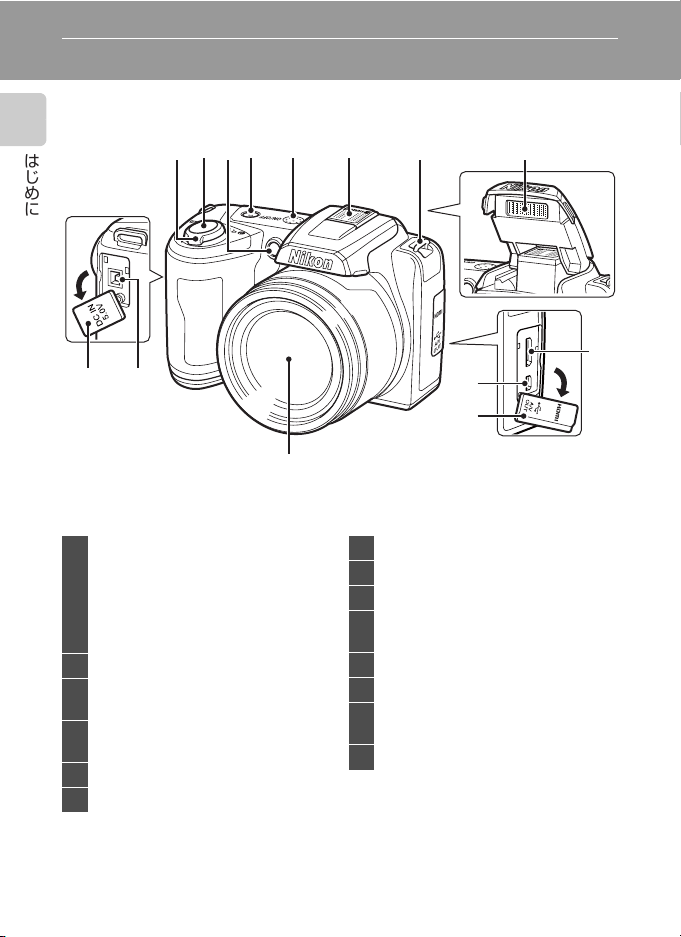
各部の名称
カメラ本体
はじめに
4321
765
8
9
1314
10
11
12
ズームレバー ................................23
f
:広角ズーム ................... 23
g
1
2
3
4
5
6
:望遠ズーム ................... 23
h
:サムネイル表示 ............. 60
i
:拡大 ................................62
j
:ヘルプ ............................13
シャッターボタン ........................24
セルフタイマーランプ ................32
AF
補助光 ............................25、106
電源スイッチ/電源ランプ
........................................20
スピーカー .....................................79
マイク(ステレオ) ......................73
、108
7
ストラップ取り付け部 ................. 7
8
内蔵フラッシュ .....................6、29
9
HDMIミニ端子 .............................80
USB/オーディオビデオ出力端子
10
................................80、83、88
11
端子カバー ..................80、83、88
12
レンズ ...............................118、133
DC入力端子(別売 AC アダプター
13
接続用) ............................... 15、122
14
DC入力端子カバー ......................15
4
Page 17
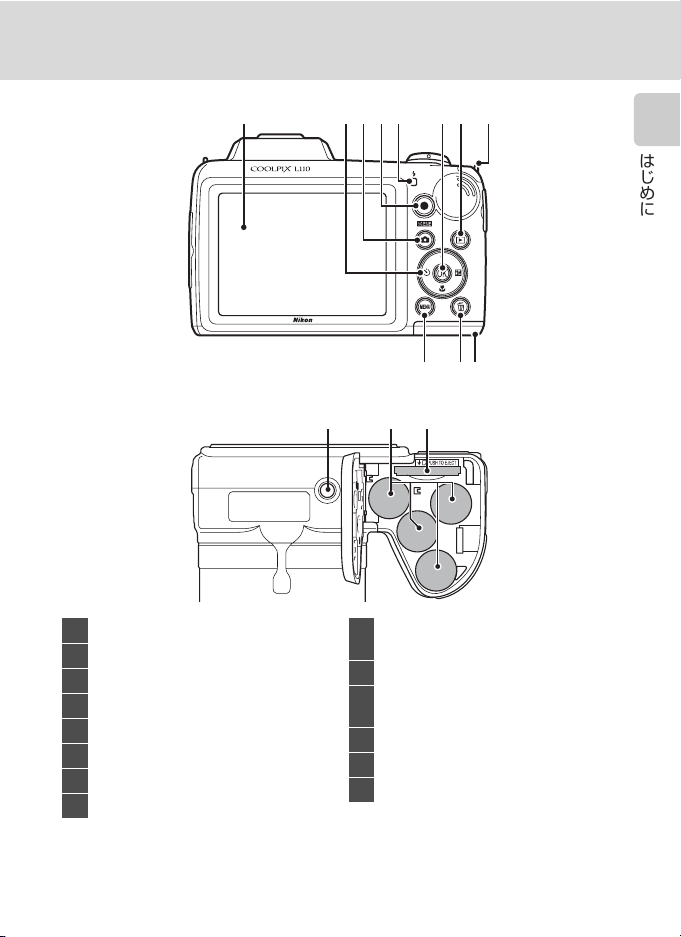
各部の名称
1
液晶モニター ...................................8
2
マルチセレクター ....................... 11
3
A(撮影モード)ボタン .......... 10
4
b(動画撮影)ボタン ............... 10
5
フラッシュランプ ....................... 29
6
k(決定)ボタン .......................11
7
c(再生)ボタン .............10、26
8
ストラップ取り付け部 ..................7
4321
12 13 14
電池/SDカードカバー
9
.........................................14、18
10
l(削除)ボタン ............... 26、79
d(メニュー)ボタン
11
..............12、50、63、75、94
12
三脚ネジ穴
13
電池室 ............................................ 14
14
SDカードスロット ...................... 18
7658
はじめに
10 911
5
Page 18
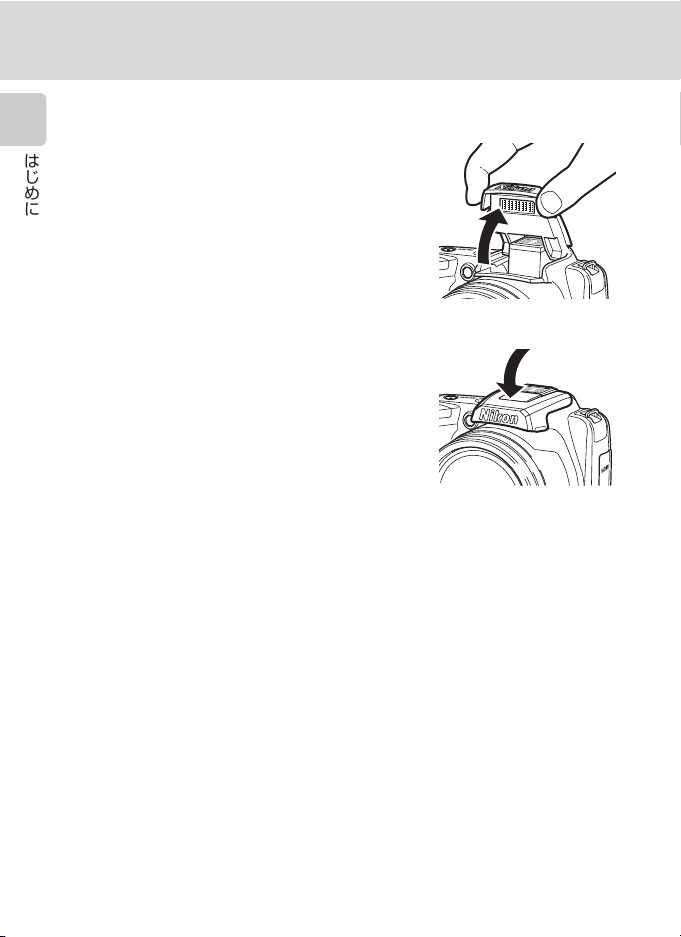
各部の名称
内蔵フラッシュの開き方と収納
はじめに
フラッシュを開く
フラッシュの設定については、「フラッシュを使う」
(A
29)をご覧ください。
フラッシュを閉じる
フラッシュを使わないときは、内蔵フラッシュを手
で軽く押し下げて、閉じてください。
6
Page 19
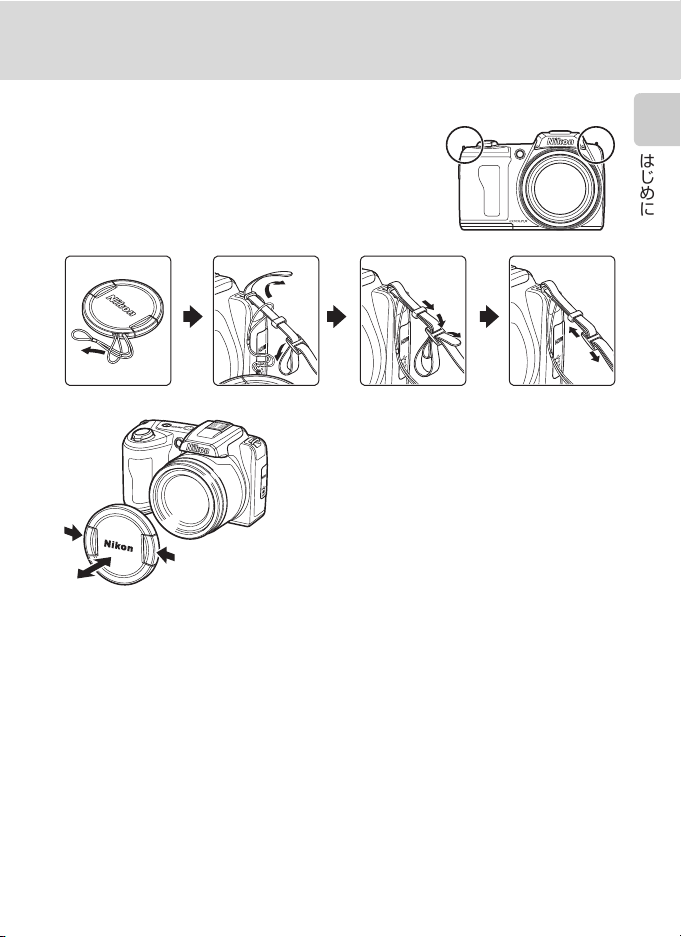
ストラップとレンズキャップの取り付け方
レンズキャップをストラップに取り付けてから、
ストラップをカメラに取り付けます(
2カ所)。
各部の名称
はじめに
B レンズキャップについて
・ 撮影するときはレンズキャップを外してください。
OFFにしているときや持ち運び中など、撮影していないときはレンズキャップを
・ 電源を
カメラに取り付けてレンズを保護してください。
7
Page 20
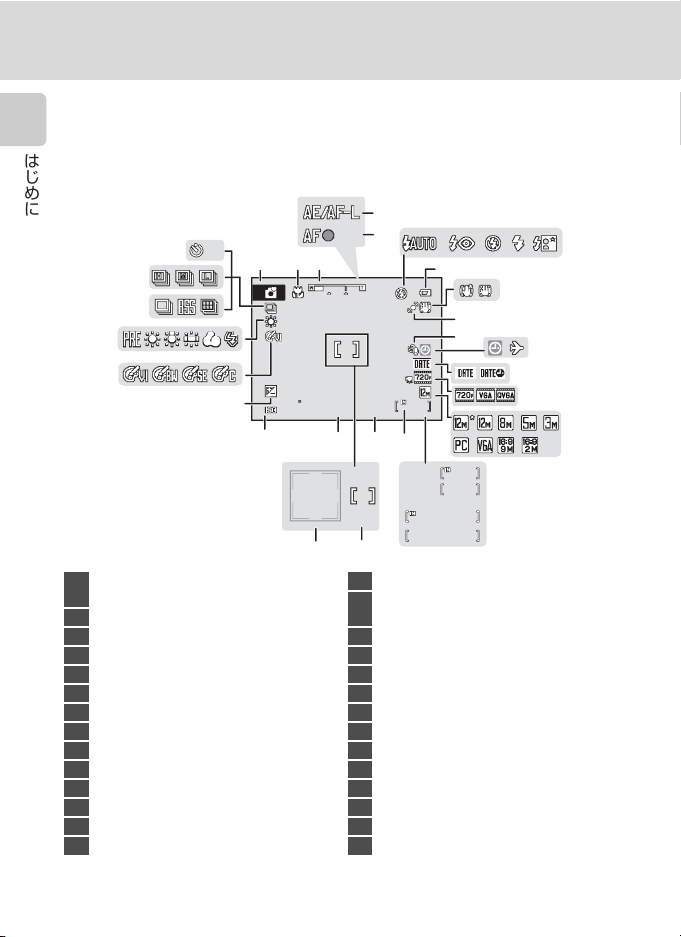
各部の名称
1
m 0 0 s
1
m 0 0 s
F3 .5
1/ 125
+1 .0
9 9 9
9 9 9
9 9 9 9
10
32 00
液晶モニターの表示内容
説明のため、すべての表示を点灯させています。
はじめに
撮影、再生時の画面に表示される情報は、数秒経過すると消灯します(A
撮影時
4
5
7
9
11 12
10
25
27
26
28
10
123
101)。
6
8
24
+1.0
+1.0
23
22
撮影モード
1
2
マクロモード ................................49
3
ズーム表示 ...........................23、49
4
AE/AF-L表示 .................................43
5
AF表示 ...........................................24
6
フラッシュモード ........................29
7
バッテリーチェック ....................20
8
手ブレ補正表示 ................ 21、104
9
モーション検知表示 ........ 21、105
10
風切り音低減 ................................78
11
日時未設定 ..................................124
12
訪問先 .............................................98
13
デート写し込み ..........................103
14
動画設定 .........................................77
※ 撮影モードによって表示されるアイコンが異なります。
※
.... 20、34、44、46、48、73
8
3200
20
1/125
F3.5
21
18
19
15
画像モード .................................... 51
a 記録可能コマ数(静止画) ..... 20
16
b
17
内蔵メモリー表示 ....................... 21
18
絞り値 ............................................24
19
AFエリア .............................. 22、24
20
AFエリア(顔認識時) ....... 22、24
21
シャッタースピード ................... 24
22
ISO感度表示 ........................ 30、56
23
露出補正値 .................................... 33
24
ピクチャーカラー ....................... 57
25
ホワイトバランス ....................... 53
26
連写モード .................................... 55
27
スポーツ連写の種類 ................... 47
28
セルフタイマー ............................ 32
13
999
999
17
16
999
999
9999
9999
1
m00s
1m00s
1
m00s
1m00s
記録可能時間(動画) ............. 73
14
15
a
b
Page 21
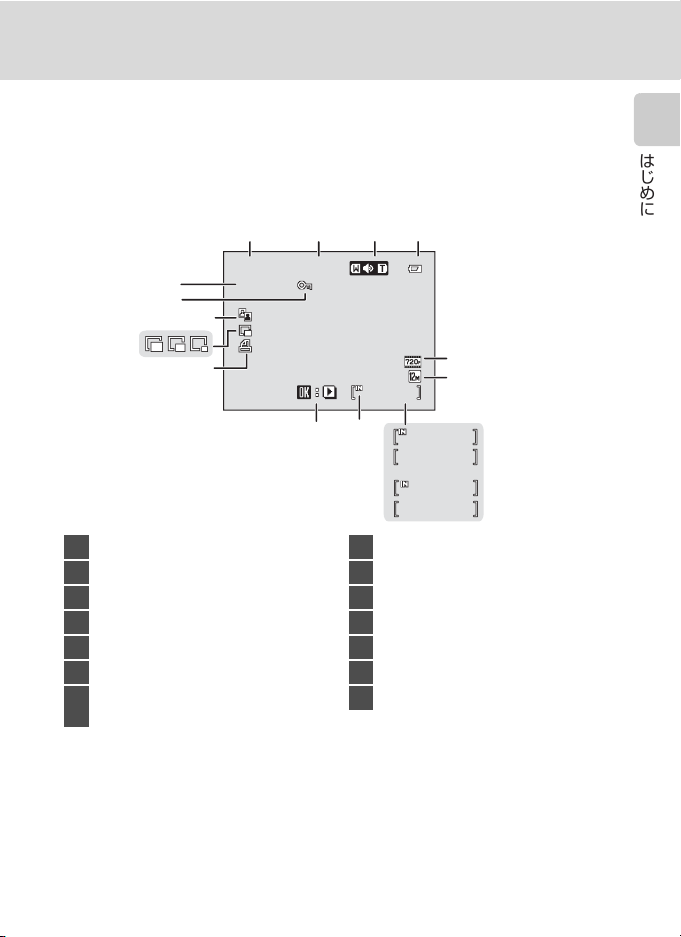
再生時
2 0 10 / 05 / 1 5 1 2 :0 0
9 9 99 . JP G
999/ 999
99 9 / 9 9 9
99 9 9 /9 9 99
1 m 00 s
1 m 00 s
各部の名称
はじめに
4
3
11
14
13
12
2010/05/15 12:00
2010/05/15 12:00
9999.JPG
9999.JPG
12
10
999
999/ 999
8
9
999
999/ 999
999
9999/9999
1m00s
1m00s
1
撮影日 .............................................16
2
撮影時刻 .........................................16
3
音量表示 .........................................79
4
バッテリーチェック ....................20
5
6
7
※ 撮影時の設定によって表示されるアイコンが異なります。
※
動画設定
画像モード
a 画像の番号/全画像数 ..............26
b
.....................................77
※
.................................51
動画の再生時間 ........................79
8
内蔵メモリー表示 ........................26
9
動画再生ガイド ............................79
10
プリント指定表示 ........................64
11
スモールピクチャー ....................71
12
D-ライティング済み表示 ...........70
13
プロテクト表示 .........................114
14
ファイル名 ..................................123
5
6
7
a
b
9
Page 22
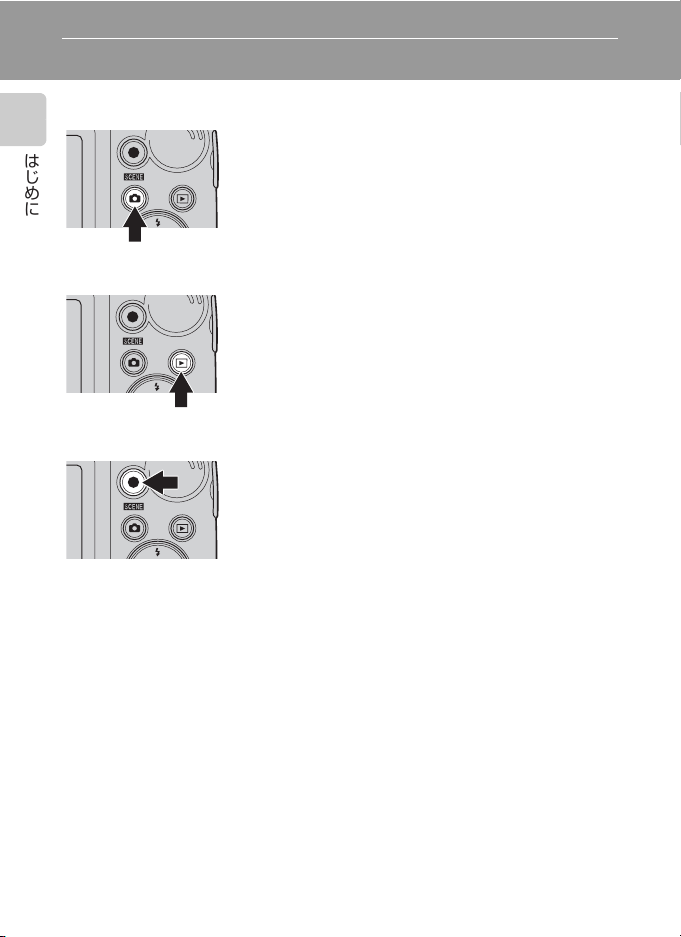
主なボタン操作とヘルプの使い方
A(撮影モード)ボタン
はじめに
c(再生)ボタン
b(動画撮影)ボタン
・ 再生モードでAボタンを押すと、撮影モードに
なります。
・ 撮影モードで A ボタンを押すと、「撮影モード
メニュー」を表示して、撮影モードの切り換え
ができます(A
・ 撮影モードでcボタンを押すと、再生モードに
なります。
・ 電源が
・ 撮影モードで b(動画撮影)ボタンを押すと、
・ 再生モードでbボタンを押すと、撮影モードに
OFFの状態で c ボタンを押し続けると、
再生モードで電源を
動画の撮影を開始します。動画の撮影を終了す
るときもbボタンを押します。
なります。
34)。
ONにできます。
10
Page 23

主なボタン操作とヘルプの使い方
20 10 / 05 /1 5 1 5: 3 0
00 04 . JP G
44
マルチセレクター
モードやメニューを選んで決定するときは、マルチセレクターを使います。
上、下、左、右の部分、またはk(決定)ボタンを押して操作します。
撮影時に使う
m(フラッシュモード)のメニューを表示(A29)/ 上の項目を選択
はじめに
n(セルフタイマー)
のメニューを表示
A32)
(
o(露出補正)のガ
イドを表示(A
選択を決定
p(マクロモード)のメニューを表示(A
49)/ 下の項目を選択
再生時に使う
前の画像を選択 次の画像を選択
メニュー画面で使う
上の項目を選択
左の項目を選択/
前の画面に戻る
下の項目を選択
選択を決定
(次画面に進む)
右の項目を選択
次画面に進む
(選択を決定)
33)
/
セルフタイマー
2010/05/15 15:30
0004.JPG
撮影メニュー
画像モード
ホワイトバランス
連写
ISO感度設定
ピクチャーカラー
終了
44
C マルチセレクターの使い方の記載について
本書ではマルチセレクターの上、下、左、右の各操作部をH、I、J、Kと表記する場合
があります。
11
Page 24
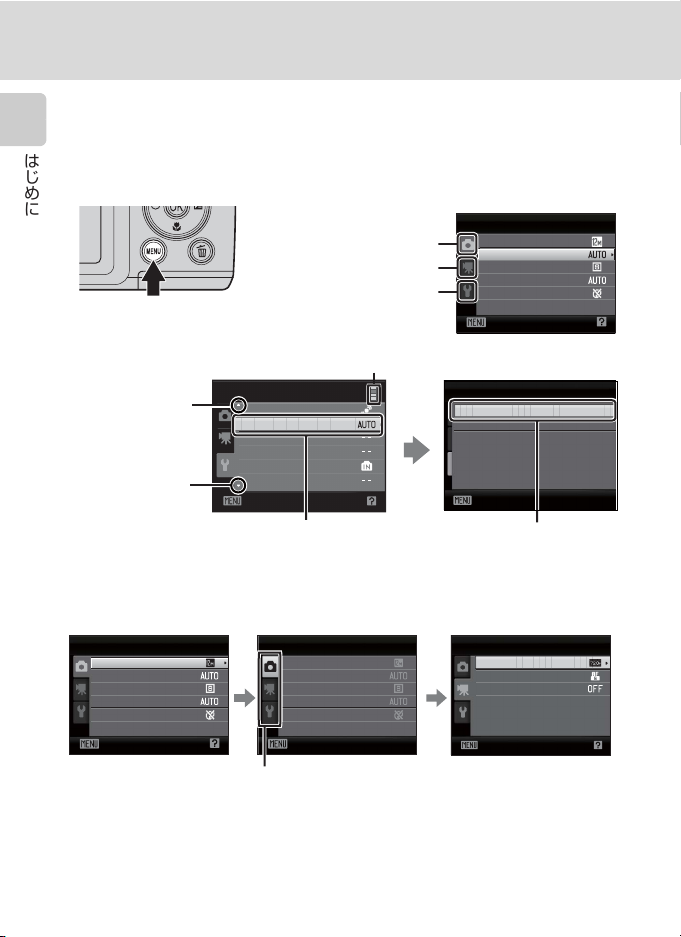
主なボタン操作とヘルプの使い方
d(メニュー)ボタン
dボタンを押すと、選んでいるモードに応じたメニューを表示します。
はじめに
・ 各メニュー項目を設定するには、マルチセレクターを使います(A
・ 左側のタブを選ぶと、選んだタブのメニューに切り換わります。
・ メニュー表示を終了するには、もう一度dボタンを押します。
11)。
撮影メニュー
画像モード
ホワイト バランス
連写
ISO感度設定
ピクチャーカラー
終了
AUTO
OFF
終了
kボタンを押す、またはマ
ルチセレクターのKを押す
と、設定が確定します。
上にもメニュー
項目があるとき
下にもメニュー
項目があるとき
使用中のモードで使える
メニューを表示
動画メニューを表示(撮影モード時)
セットアップメニューを表示
メニュー画面が
セットアップ AF補助光
モーション検知
AF補助光
操作音
オートパワーオフ
メモリーの初期化
言語/Language
終了
2ページ以上あるとき
項目を選んでkボタンを押す、ま
たはマルチセレクターのKを押す
と、設定画面を表示します。
タブの切り換え方
撮影メニュー
画像モード
ホワイト バランス
連写
ISO感度設定
ピクチャーカラー
終了
マルチセレクターのJを押
してタブに移動します。
撮影メニュー
画像モード
ホワイト バランス
連写
ISO感度設定
ピクチャーカラー
終了
マルチセレクターのHIを
押してタブを選び、kボタ
ンまたはKを押します。
以下の撮影モードのときは、メニューを表示した後、マルチセレクターのJを
押すとタブを表示できます。
・ らくらくオート撮影モード、シーンモード、ベストフェイスモード
12
動画メニュー
動画設定
AFモード
風切り音低減
終了
選んだタブのメニューが
表示されます。
Page 25
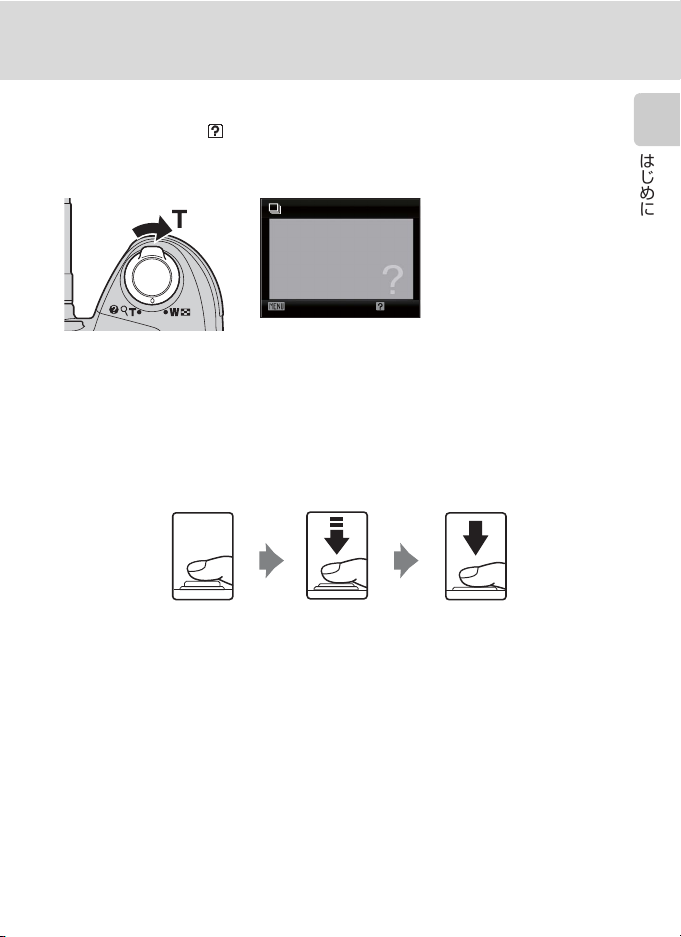
主なボタン操作とヘルプの使い方
ヘルプの表示方法
メニュー画面の下に / jが表示されているときにズームレバーをg(j)方
向に回すと、選んでいる項目の説明(ヘルプ)を表示できます。
メニュー画面に戻るには、もう一度ズームレバーをg(j)方向に回します。
連写
1コマ撮影、連続撮影、BSS撮影
(連写した中から手ブレの影響が
少ない1コマだけ記録)、マルチ連
写から選べます。
戻る終了
シャッターボタンの半押しと全押し
シャッターボタンを軽く抵抗を感じるところまで押して、そのまま指を止める
ことを、「シャッターボタンを半押しする」といいます。半押しするとピント
と露出が合い、そのまま深く押し込む(全押しする)と、シャッターがきれま
す。シャッターボタンを押すときに力を入れすぎると、カメラが動いて画像が
ぶれる(手ブレする)ことがあるので、ゆっくりと押し込んでください。
はじめに
半押しすると、
ピントと露出が固定
そのまま深く
押し込んで撮影
13
Page 26
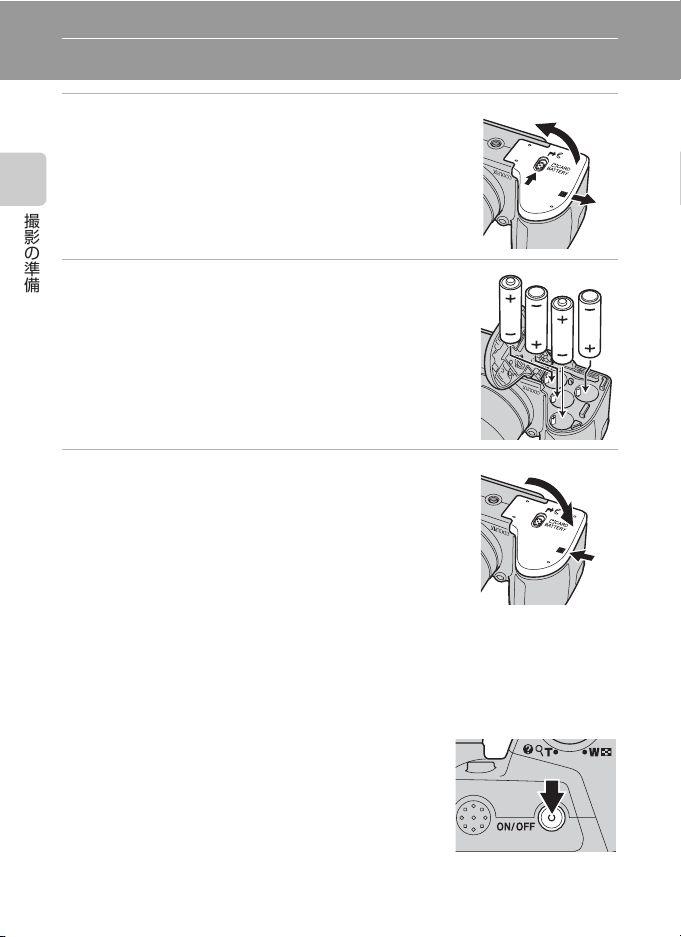
撮影の準備
電池を入れる
1
電池/SDカードカバーを開ける
・ 電池/SDカードカバーを開けるときは、電池が落
下しないよう、カメラの底面を上に向けてくださ
い。
撮影の準備
2
電池を入れる
・ 電池室内の表示を見ながら、+と−を正しい向き
で入れてください。
3
電池/SDカードカバーを閉じる
3
1
2
1
2
使用できる電池について
・ リチウム単3形電池(FR6/L91)(付属の電池)× 4本
・ アルカリ単
・
Ni-MH リチャージャブルバッテリー EN-MH2(ニッケル水素充電池)×4本
3形電池(LR6)×4本
電源をON/OFFするには
レンズキャップを外してから、電源をONにします。
電源スイッチを押すと、電源が
ランプ(緑色)が一瞬点灯した後、液晶モニターが
点灯します。もう一度電源スイッチを押すと、電源
は
OFFになります。
電源がOFF になると、電源ランプと液晶モニターの
両方が消灯します。
・ 電源が
14
OFFの状態でcボタンを押し続けると、再
生モードで電源を
ONにできます(A26)。
ONになります。電源
Page 27
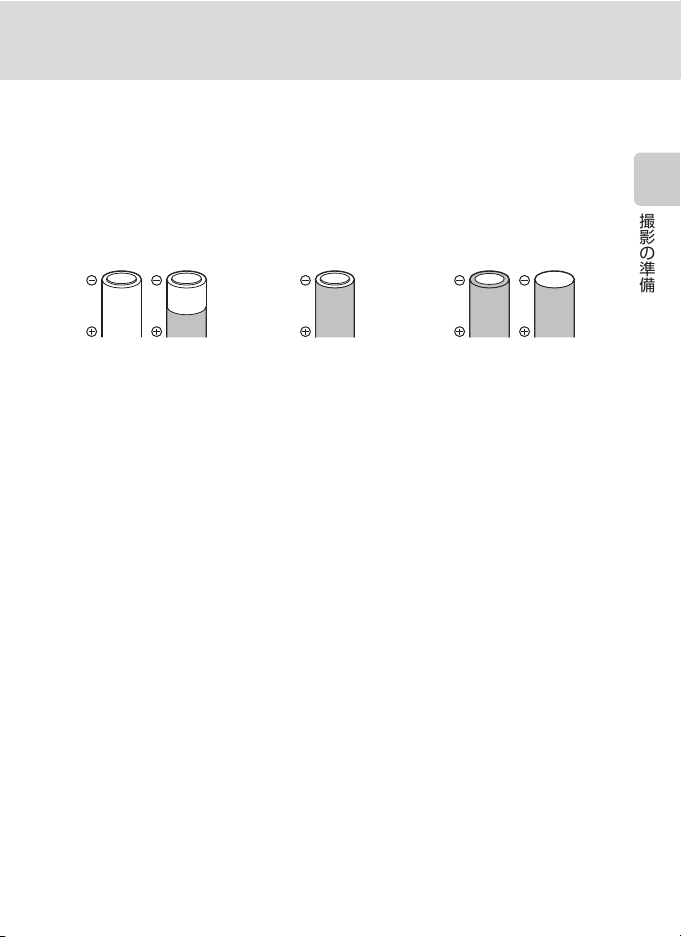
電池を入れる
B 電池を取り出すときは
OFFにして、電源ランプと液晶モニターの消灯を確認してから、電池/SDカードカバー
電源を
を開けてください。
B 電池についてのご注意
・「安全上のご注意」の「危険」、「警告」、「注意」(A
・「取り扱い上のご注意
してから正しくお使いください。
・ 新しい電池と使いかけの電池を混ぜたり、型番やメーカーの異なる電池を混ぜて使わな
いでください。
・ 以下のような電池は使用しないでください。
電池について」(A120)をよくお読みの上、内容を充分に理解
ii〜v)の注意事項をお守りください。
撮影の準備
外装シールの一部また
はすべてがはがれてい
る電池
マイナス電極の一部が突
き出ていて、外装シール
が側面にしかない電池
マイナス電極が平らな
電池
B Ni-MH リチャージャブルバッテリー EN-MH2についてのご注意
COOLPIX L110にEN-MH2を使う場合は、バッテリーチャージャー MH-73で4本同時に充
電してください(A
114、122)。
B[重要]電池設定について
使用する電池の種類をセットアップメニュー(A
すると、電池を効率よく使用できます。
初期設定は[リチウム電池]です。リチウム電池以外の電池を使うときは、電源を
してから電池設定を変更してください。
93)の[電池設定](A114)で設定
ONに
C アルカリ電池の性能について
アルカリ電池はメーカーにより性能が大きく異なることがありますので、信頼できるメー
カーの電池をお使いください。
C AC 電源について
AC アダプター EH-67(A122)を使うと、家庭用コンセント(AC100 V)から
別売の
COOLPIX L110へ電源を供給できます。EH-67以外のACアダプターは絶対に使用しない
でください。カメラの故障、発熱の原因となります。
C 節電機能について
カメラを操作しない状態が続くと、液晶モニターが自動的に消灯して待機状態になり、電
源ランプが点滅します。そのまま約
トパワーオフ機能)。
・ 撮影時または再生時は、カメラを操作しない状態が約
態になります。
・ 待機状態で液晶モニターが消灯しているとき(電源ランプ点滅中)は、以下のボタンを
押すと液晶モニターが点灯します。→電源スイッチ、シャッターボタン、Aボタン、c
ボタンまたはb(動画撮影)ボタン
・ 待機状態になるまでの時間は、セットアップメニュー(A
108) で変更できます。
(A
3分経過すると、電源が自動的にOFFになります(オー
30 秒(初期設定)続くと待機状
93)の[オートパワーオフ]
C レンズエラーについて
[レンズエラー]が表示されたときは、レンズキャップが外れていることを確認して、電
源を入れ直してください。
15
Page 28
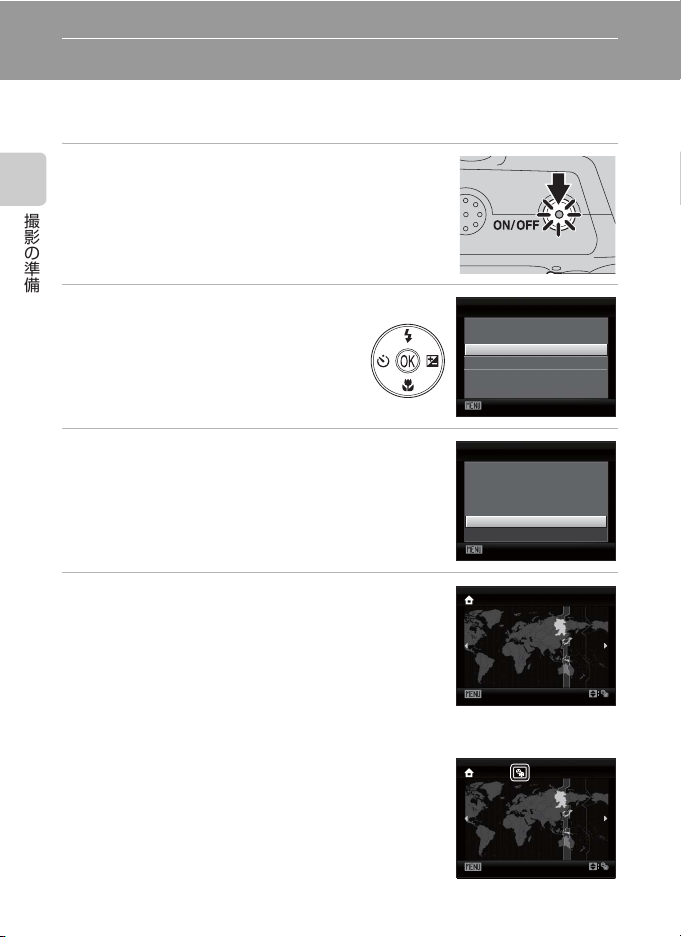
表示言語と日時を設定する
ご購入後はじめて電源をONにすると、表示言語やカメラの内蔵時計の日時を
設定する画面が自動的に表示されます。
1
電源スイッチを押して、電源をONにする
撮影の準備
・ 電源ランプ(緑色)が一瞬点灯し、液晶モニター
が点灯します。
・ レンズキャップは外してください。
2
マルチセレクターで表示言語を選
び、kボタンを押す
・ マルチセレクターの使い方→A11
3
[はい]を選び、kボタンを押す
・ 日時設定を中止するときは[いいえ]を選びます。
4
JまたはKを押して自宅のある地域(タイムゾー
ン)(A
100)を選び、kボタンを押す
言語
/Language
日本語
English
キャンセル
日時設定
日時を設定しますか?
キャンセル
Tok yo
Seoul
はい
いいえ
D 夏時間を設定する
夏時間(サマータイム)が現在実施されているときは、手順
4の地域設定画面でHを押して夏時間の設定をオンにします。
設定をオンにすると、画面上部にWマークが表示されます。
オフにするときは、Iを押してください。
16
Tok yo
Seoul
戻る
戻る
Page 29
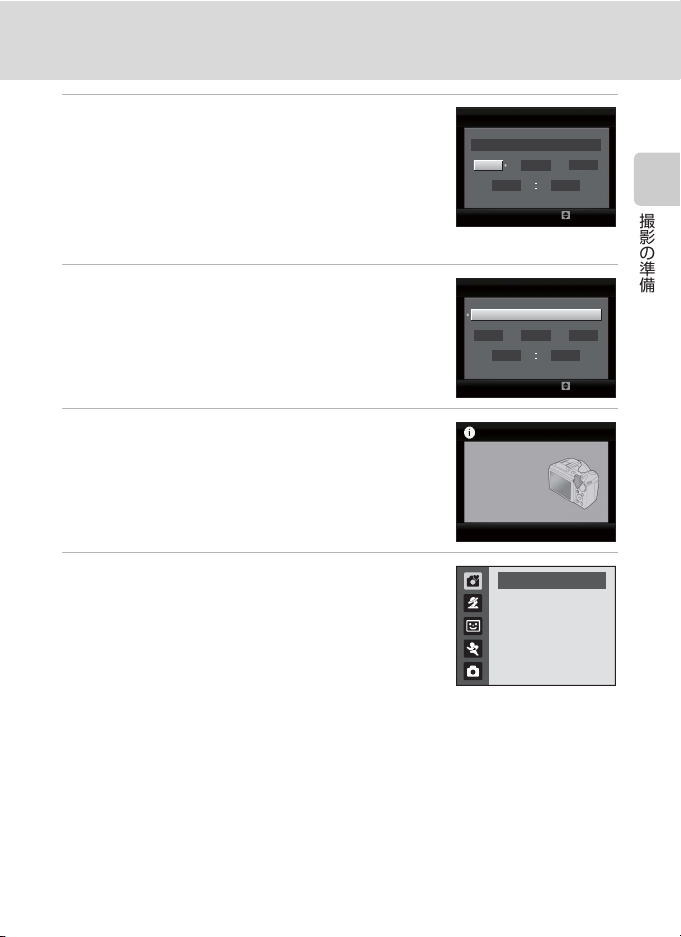
5
日時を合わせる
・ H または I を押してカーソルのある項目を合わ
せます。
・ K を押すと、カーソルは[年]→[月]→[日]
→[時]→[分]→[年月日](日付の表示順)
に移動します。
・ Jを押すと、カーソルは前の項目に移動します。
6
[年月日]の表示順を選び、kボタンまたは Kを
押して決定する
・ 設定が有効になります。
7
レンズキャップが外れていることを確認して、
Aボタンを押す
・ 撮影モードメニュー画面になります。
8
[らくらくオート撮影]が表示されたら、k ボタ
ンを押す
・ 撮影画面になり、らくらくオート撮影モードで撮
影できます(A20)。
・ kボタンを押す前に H または I を押すと他の撮
影モードが選べます(A34)。
表示言語と日時を設定する
日時設定
年日月
2010 0101
00 00
変更
日時設定
年日月
2010 1505
15 10
変更
撮影時にこの
ボタンを押す
と、「撮影モ
ードメニ ュ ー 画
面」を表示し
ます。
らくらくオート撮影
撮影の準備
D 日時の変更と日付の写し込み
・ すでに設定した日時を変更するときは、セットアップメニュー(A
(A
98)で[日時]を選び、上記の手順5から設定してください。
・ 地域(タイムゾーン)や夏時間の設定を変更するときは、セットアップメニューの[日
時設定]から[タイムゾーン]を選んで設定してください(A
・ 日付を画像に写し込むときは、日時を設定した後に、セットアップメニューの[デート
写し込み]を設定します(A
103)。
93)の[日時設定]
98、99)。
17
Page 30
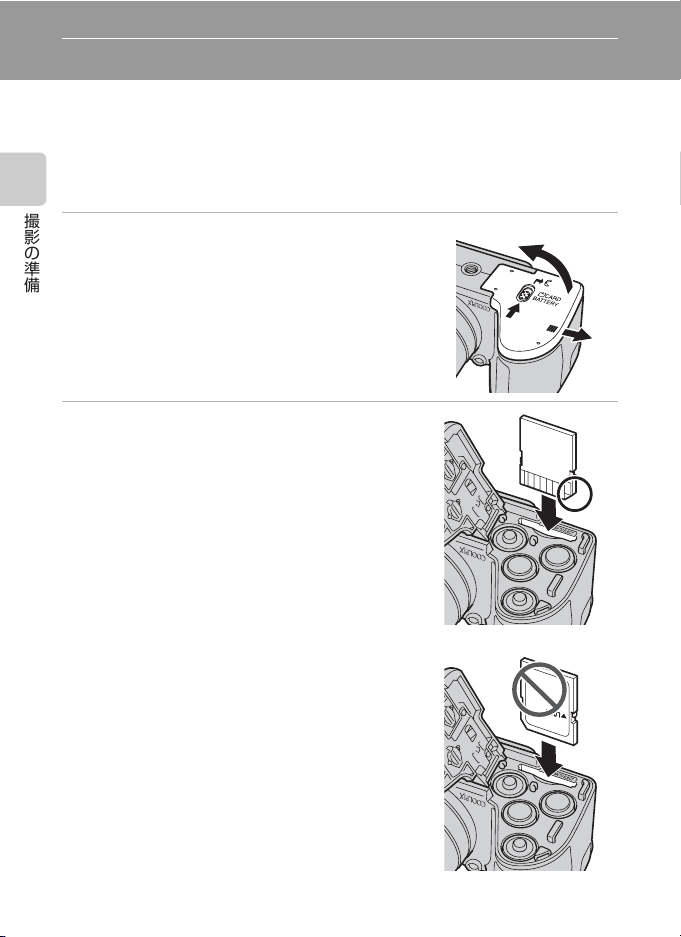
SDカードを入れる
撮影したデータは、カメラの内蔵メモリー(約 43 MB)、または市販のSDカー
ド(A
122)のどちらかに記録します。
カメラに
削除、または転送します。内蔵メモリーを使うときは、
てください。
撮影の準備
1
2
SDカードを入れるとSDカードに記録し、SDカードのデータを再生、
SDカードを取り出し
電源ランプと液晶モニターの消灯を確認して
から、電池
・ 電池 /SD カードカバーを開けるときは、必ず電
源をOFFにしてください。
・ 電池 /SD カードカバーを開けるときは、電池が
落下しないよう、カメラの底面を上に向けてく
ださい。
/SDカードカバーを開ける
1
SDカードを入れる
・ 右図のように正しい向きで、カチッと音がする
まで差し込んでください。
・ 挿入後、電池 /SD カードカバーを閉めてくださ
い。
3
2
B 逆挿入に注意
SDカードの向きを間違えると、カメラやSDカードを破損
するおそれがあります。正しい向きになっているか、必ず
ご確認ください。
18
Page 31

SD カードを入れる
SDカードを取り出すときは
電源をOFFにし、電源ランプと液晶モニターの消灯を
確認してから、電池
い。カードを指で軽く奥に押し込むと(1)、カード
が押し出されます。まっすぐ引き抜いてください
(2)。
B SD カードの初期化
ONにしたときに右の画面が表示された場合は、SD
電源を
カードを初期化する必要があります。ただし、SDカードを
初期化(A
しまいます。カード内に必要なデータが残っているときは、
初期化する前に、パソコンなどに保存してください。
初期化するときは、マルチセレクターで[はい]を選び、kボタン
を押します。確認画面が表示されたら、[初期化する]を選び、
・ 初期化中は、電源をOFFにしたり、電池/SDカードカバーを開けたりしないでください。
・ 他の機器で使った
化(A
109)すると、カード内のデータはすべて消えて
109)してからお使いください。
B SD カードの書き込み禁止スイッチについてのご注意
SDカードには、書き込み禁止スイッチが付いています。
このスイッチを「
き込みや削除を禁止して、カード内の画像を保護できま
す。撮影時や画像を削除するとき、カードを初期化する
Lock」を解除してください。
ときは「
B SD カードの取り扱い上のご注意
・
SDカード以外のメモリーカードは使えません。
・ 初期化中、画像の記録や削除中、パソコンとの通信時などには、以下の操作をしないで
ください。記録しているデータの破損やカードの故障の原因となります。
- カードを着脱しないでください
- 電池を取り出さないでください
- カメラの電源をOFFにしないでください
-ACアダプターを外さないでください
・
SDカードをパソコンで初期化(フォーマット)しないでください。
・ 分解や改造をしないでください。
・ 強い衝撃を与えたり、曲げたり、落としたり、水に濡らしたりしないでください。
・ 端子部を手や金属で触らないでください。
・ ラベルやシールを貼らないでください。
・ 高温になる車の中や直射日光の当たるところなどには置かないでください。
・ 湿度の高いところやほこりが多いところ、腐食性のガスなどが発生するところには置か
ないでください。
/SDカードカバーを開けてくださ
k
ボタンを押すと初期化が始まります。
1
このカードは初期 化さ
れていません。
初期化しますか?
はい
いいえ
2
SDカードをこのカメラで初めて使うときは、必ずこのカメラで初期
Lock」の位置にすると、データの書
書き込み禁止スイッチ
撮影の準備
19
Page 32

簡単な撮影と再生―G(らくらくオート撮影)モードを使う
14
ステップ1 電源をONにしてG(らくらくオート撮影)を選ぶ
G(らくらくオート撮影)にすると、構図を決めるだけでカメラが撮影シーン
を自動的に判別するので、簡単にシーンに合った撮影ができます(A
1
レンズキャップを外して、電源スイッチを押す
・ 電源ランプ(緑色)が一瞬点灯し、液晶モニター
が点灯します。このとき、レンズも繰り出します。
・ 内蔵フラッシュを開きます(A6)。
簡単な撮影と再生︱らくらく
2
Aボタンを押して、撮影モードメニュー
を表示する
3
マルチセレクターのHIでG を選び、kボタン
オート撮影モードを使う
を押す
・ G(らくらくオート撮影)モードになります。
4
液晶モニターで電池残量と記録可能コマ数を確認する
電池残量
モニター表示 内容
表示なし 電池残量は充分にあります。
B
N
電池残量が
ありません
電池残量が少なくなりました。
電池交換の準備をしてください。
撮影できません。電池を交換して
ください。
らくらくオート撮影
バッテリーチェック
記録可能コマ数
28)。
14
20
記録可能コマ数
撮影できる残りのコマ数が表示されます。
記録可能コマ数は、内蔵メモリーまたはセットしているSDカードのメモリー残
量と画像モードによって異なります(A52)。
Page 33

ステップ 1 電源を ON にして G(らくらくオート撮影)を選ぶ
14
G(らくらくオート撮影)モードでの液晶モニター表示
撮影モード
らくらくオート撮影モードのと
きは、被写体や構図に合わせて
U、e、f、g、h、
i、またはjになります。
内蔵メモリー表示
画像を内蔵メモリー(約
43 MB)に記録します。
SDカードをカメラに入れる
と、Cは表示されず、画像
を
SDカードに記録します。
画像モード
画質(圧縮率)と画像サイズの組み
合わせを表示します。初期設定は
L[
4000×3000]です。
モーション検知表示
被写体ブレや手ブレを軽減します。
手ブレ補正表示
手ブレを補正します。
動画設定
動画撮影時の動画の種類
を表示します(A
14
b(動画撮影)ボタンを
押すと、動画を撮影でき
ます(A
73)。
77)。
撮影、再生時の画面に表示される情報は、数秒経過すると消灯します(A101)。
節電による待機状態で液晶モニターが消灯しているときは、以下のボタンを押
すと液晶モニターが点灯します(A108)。→電源スイッチ、シャッターボタ
ン、Aボタンまたはb(動画撮影)ボタン
C らくらくオート撮影モードで使える機能
・ 人物の顔にカメラを向けると自動的に顔を認識して、顔にピントを合わせる顔認識撮影
ができます(A
・ セルフタイマー(A
・ マルチセレクターのマクロモードボタン(A
に判別されるとマクロモードになります。
・ dボタンを押すと、画像モード(A
24、28)。
32)、および露出補正(A33)の設定ができます。
11、49)は使えません。クローズアップ
51)を変更できます。
簡単な撮影と再生︱らくらく
オート撮影モードを使う
C フラッシュについて
内蔵フラッシュを閉じているときは発光禁止に固定され、画面上部にWが表示されます。
暗いところや逆光などでフラッシュが必要なときは、内蔵フラッシュを開いてください
(A
6、29)。
D 手ブレ補正とモーション検知について
・ 詳しくは、セットアップメニュー(A
ション検知](A
・ 三脚などに固定して撮影するときは、[手ブレ補正]を[
105)をご覧ください。
93)の[手ブレ補正](A104)、または[モー
OFF]にしてください。
21
Page 34

ステップ2 カメラを構え、構図を決める
14
1
カメラをしっかりと構える
・ カメラを両手でしっかりと持ってください。レン
ズやフラッシュ、AF補助光、マイクなどに指や
髪、ストラップなどがかからないようにご注意く
ださい。
簡単な撮影と再生︱らくらく
2
構図を決める
・ カメラが撮影シーンを自動判別すると、撮影モー
オート撮影モードを使う
ドアイコンが切り換わります(A28)。
・ カメラが人物の顔を認識したときは、顔に黄色い
二重枠のAF(オートフォーカス)エリアが表示さ
れます。
最大12人の顔を認識します。複数の顔を認識した
ときは、カメラに最も近い顔に二重枠のAFエリア
が表示され、AFエリア以外の顔に一重枠が表示さ
れます。
・ 人物以外の撮影や顔を認識できない構図では、画面中央にピントを合わせる
AF エリアが表示されます。写したいもの(被写体)をAF エリアに合わせて
ください。
撮影モードアイコン
14
B らくらくオート撮影モードのご注意
・ 撮影状況によっては、意図したシーンに切り換わらないことがあります。その場合は、
他の撮影モードに切り換えて撮影してください。
・ 電子ズーム使用時は、撮影シーンの判別はUになります。
22
Page 35

ステップ 2 カメラを構え、構図を決める
ズームを使う
ズームレバーを回すと、光学ズームが作動します。
被写体を大きく写したいときはg 方向に回してく
ださい。
広い範囲を写したいときはf方向に回してくださ
い。
ズームレバーを回すと液晶モニターの画面上部に
ズームの量が表示されます。
電子ズームについて
光学ズームを最も望遠側(光学ズームの最大倍率)にして、さらにズームレ
バーをg方向に回し続けると、電子ズームが作動します。光学ズームの最大倍
率の約4倍まで拡大できます。
電子ズーム使用時は、
AFエリアは表示されず、画面中央でピントが合います。
光学ズームの最大倍率 電子ズームが作動
広角側 望遠側
光学ズーム 電子ズーム
簡単な撮影と再生︱らくらく
オート撮影モードを使う
C 電子ズームと画質の劣化について
電子ズームは光学ズームとは異なり、画像をデジタル処理で拡大するため、使用する画像
モード(A
ズーム表示のVマークは、静止画の撮影で画質の劣化が始まるズーム位置を示しています。
このマークを越えてズーム倍率を上げると劣化が始まり、ズーム表示も黄色に変わりま
す。
Vマークの位置は画像サイズが小さいほど右に移動しますので、設定した画像モードで
画質を劣化させずに静止画を撮影できるズーム位置を事前に確認できます。
51)や電子ズーム倍率によって、画質が劣化します。
画像サイズが小さい場合
23
Page 36

ステップ3 ピントを合わせてシャッターボタンを押す
F3 .51/ 12 5
F3 .5
1/ 12 5
F5 .41/1 25
1
シャッターボタンを半押しする
・ 半押しすると(A13)、カメラがピントを合わせ
ます。ピントが合うと、ピントが合った場所のAF
エリア表示が緑色に点灯します。
顔認識した場合: 顔認識していない場合:
簡単な撮影と再生︱らくらく
1/125 F3.5
シャッター
スピード
絞り値
1/125
F3.5
AF表示
オート撮影モードを使う
・ 電子ズーム使用時は、AFエリアは表
示されず、画面中央でピントが合い
ます。ピントが合うとAF表示が緑色
に点灯します。
1/125 F5.4
・ 半押しするとシャッタースピードと
絞り値が表示されます。
・ 半押しを続けている間、ピントと露出を固定します。
・ 半押しして、AFエリアまたはAF表示が赤色に点滅したときは、ピントが合っ
ていません。構図を変えて、もう一度シャッターボタンを半押ししてください。
2
シャッターボタンを半押ししたまま、さらに深
く押し込む(全押しする)
・ シャッターがきれ、画像が記録されます。
24
Page 37

ステップ 3 ピントを合わせてシャッターボタンを押す
B 画像の記録についてのご注意
液晶モニターで「記録可能コマ数」が点滅しているときは、画像の記録中です。電池
カードカバーを開けないでください。
画像の記録中に電池や
像やカメラ、
SDカードを取り出すと、画像が記録されないことや、撮影した画
SDカードが壊れることがあります。
B オートフォーカスが苦手な被写体
以下のような被写体では、オートフォーカスによるピント合わせができないことがありま
す。また、
とがあります。
・ 被写体が非常に暗い
・ 画面内の輝度差が非常に大きい(太陽が背景に入った日陰の人物など)
・ 被写体にコントラストがない(白壁や背景と同色の服を着ている人物など)
・ 遠いものと近いものが混在する被写体(オリの中の動物など)
・ 動きの速い被写体
このような被写体を撮影するときは、シャッターボタンを何回か半押ししてみるか、オー
ト撮影モードなどで、同距離にある別の被写体にピントを合わせるフォーカスロック撮影
(A
AFエリア表示やAF 表示が緑色に点灯しても、まれにピントが合っていないこ
48)をお試しください。
B 顔認識機能についてのご注意
詳しくは、「顔認識機能についてのご注意」(A
28)をご覧ください。
C[目つぶり確認]画面について
d[目つぶり検出設定]を[
が目を閉じて写っている可能性があるとカメラが検出したときは、液晶モニターに[目つ
ぶり確認]画面を表示します(A
ON]にすると、顔認識して撮影した直後に、被写体の人物
111)。
D AF 補助光とフラッシュについて
暗い場所などでは、シャッターボタンを半押しすると
とや、シャッターボタンを全押ししたときにフラッシュ(A
ます。
AF補助光(A106)が点灯するこ
29)が発光することがあり
/SD
簡単な撮影と再生︱らくらく
オート撮影モードを使う
25
Page 38

ステップ4 撮影した画像を再生する/削除する
20 10 /0 5/ 15 1 5: 30
00 04 .J PG
4 /
1枚削 除します
よろしいですか?
画像を再生する(再生モード)
c(再生)ボタンを押す
・ 最後に撮影した画像が1コマ表示されます。
・ マルチセレクターのHIJ Kで前後の画像を表示でき
ます。HIJ Kを押し続けると早送りできます。
・ 前の画像や次の画像に切り換えた直後は、表示が粗い
ことがあります。
簡単な撮影と再生︱らくらく
・ 撮影に戻るには、Aボタンまたはb(動画撮影)ボタ
ンを押します。シャッターボタンを押しても戻ります。
・ 内蔵メモリーの画像を再生しているときは、Cが表示
されます。SDカードをカメラに入れたときは、Cは表
示されず、SDカードの画像が再生されます。
オート撮影モードを使う
画像を削除する
1
削除したい画像を表示して l ボタンを
押す
2
マルチセレクターで[はい]を選び、k ボタン
を押す
・ 削除した画像は、もとに戻せません。
・ 削除をやめるときは、[いいえ]を選んで k ボタ
ンを押します。
A(撮影モード)ボタン
c(再生)ボタン
マルチセレクター
2010/05/15 15:30
0004.JPG
0004.JPG
4 / 444
内蔵メモリー表示
1枚削除します
1枚削除します
よろしいですか?
よろしいですか?
はい
いいえ
26
Page 39

ステップ 4 撮影した画像を再生する / 削除する
1枚削 除します
よろしいですか?
C 再生モードで使える機能
詳しくは、「いろいろな再生」(A
59)または「画像の編集」(A69)をご覧ください。
C c ボタンによる電源ON
電源がOFFの状態でcボタンを押し続けると、再生モードで電源をONにできます。この
とき、レンズは繰り出しません。
C 画像の再生について
・ 顔認識して撮影した画像(A
て自動的に回転して表示されます。
・ 節電による待機状態で液晶モニターが消灯しているときは、電源スイッチ、シャッター
ボタンまたはcボタンを押すと、液晶モニターが点灯します(A
24)は、1コマ表示で再生すると、顔の上下方向に合わせ
108)。
C 撮影モードで画像を削除する
撮影時にlボタンを押すと、直前に撮影した画像を削除でき
ます。
1枚削除します
1枚削除します
よろしいですか?
よろしいですか?
簡単な撮影と再生︱らくらく
D 複数の画像をまとめて削除する
再生メニュー(A
63)の[ 削除](A67)を選ぶと、複数の画像をまとめて削除できます。
はい
いいえ
オート撮影モードを使う
27
Page 40

らくらくオート撮影モードについて
自動判別するシーンについて
カメラを被写体に向けると、以下の撮影シーンに合わせた設定に自動的に切り
換わります。
・ U
オート撮影(一般的な撮影)
・ e
ポートレート(A36)
・ f
風景(A36)
・ h
簡単な撮影と再生︱らくらく
オート撮影モードを使う
夜景ポートレート(A37)
・ g
夜景 (A39)
・ i
クローズアップ(A39)
・ j
逆光(A41)
顔認識機能についてのご注意
・ 顔の向きなど撮影条件によっては、顔を認識できないことがあります。
また、以下のような場合は、顔を認識できません。
- 顔の一部がサングラスなどでさえぎられている
- 構図内で顔を大きく、または小さくとらえすぎている
・ 複数の人物がいた場合、どの人物の顔を認識してピントを合わせるかは、顔
の向きなどによっても異なります。
・「オートフォーカスが苦手な被写体」(A
なっていても、まれにピントが合わないことがあります。ピントが合わない
ときは、A(オート撮影)モードなどで、同距離にある別の被写体でピント
を合わせるフォーカスロック撮影(A
25)の撮影では、二重枠が緑色に
48)をお試しください。
28
Page 41

フラッシュを使う
暗いところや逆光などでは、内蔵フラッシュを開くとフラッシュ撮影ができます。
・ フラッシュの光が充分に届く距離は、広角側で約 0.5 〜 5.5 m、望遠側で約
1.5〜3.5 mです。
らくらくオート撮影モード(
・
たシーンに合わせてカメラがフラッシュの発光モード(フラッシュモード)を設定
します。内蔵フラッシュを閉じると発光禁止になり、画面上部に
A20)では、内蔵フラッシュを開くと、自動判別され
W
が表示されます。
フラッシュモードの設定方法
オート撮影モード(A48)、一部のシーンモード(A35)またはベストフェ
イスモード(A
U 自動発光
暗い場所などで、自動的にフラッシュを発光します。
V 赤目軽減自動発光
人物撮影に適しており、人物の目が赤く写る「赤目現象」を軽減できます(
W 発光禁止
フラッシュは発光しません。
X 強制発光
被写体の明るさに関係なく、フラッシュを発光します。逆光で撮影すると
きなどに使います。
Y スローシンクロ
自動発光モードにスロー(低速)シャッターを組み合わせて撮影します。
夕景や夜景を背景にした人物撮影に適しています。フラッシュでメインの被
写体を明るく照らすと同時に、遅いシャッタースピードで背景を写します。
1
内蔵フラッシュを開く(A6)
・ 内蔵フラッシュを閉じているときはW(発光禁
止)に固定されます。
2
マルチセレクターのm(フラッシュモード)を押
す
・ 液晶モニターにフラッシュモードの設定メ
ニューが表示されます。
44)にすると、以下のフラッシュモードを選べます。
A31)。
簡単な撮影と再生︱らくらく
オート撮影モードを使う
29
Page 42

フラッシュを使う
14
3
マルチセレクターのHまたはIを押してモード
を選び、kボタンを押す
・ 設定したフラッシュモードが表示されます。
・ U(自動発 光)にす ると[モニター表示設定]
(A101)にかかわらず、Dは数秒間で消えま
す。
簡単な撮影と再生︱らくらく
オート撮影モードを使う
・ kボタンを押さないまま数秒経過すると、選択は
キャンセルされます。
B 内蔵フラッシュの収納
フラッシュを使わないときは、内蔵フラッシュを手で軽く押し下げ、閉じてください
6)。
(A
自動発光
B W(発光禁止)にして撮影するときや、暗い場所で撮影するときのご注意
・ 手ブレしやすくなるため、三脚などの使用をおすすめします。三脚などに固定して撮影
するときは、[手ブレ補正](A
・ 液晶モニターに E と表示されることがあります。E と表示されたときは、
が上がっているため、通常よりもざらついた画像になることがあります。
104)を[OFF]にしてください。
B フラッシュ使用時のご注意
フラッシュの光が空気中のほこりなどに反射して、画像の中に白い点のように写り込むこ
とがあります。このようなときは、フラッシュをW(発光禁止)にして撮影することをお
すすめします。
C フラッシュランプについて
シャッターボタンの半押し時に、フラッシュの状態を確
認できます。
・ 点灯:撮影時にフラッシュが発光します。
・ 点滅:フラッシュが充電中のため、撮影できません。
・ 消灯:撮影時にフラッシュは発光しません。
電池残量が少なくなると、フラッシュの充電中は液晶モ
ニターが消灯します。
30
14
ISO 感度
Page 43

フラッシュを使う
C フラッシュモードの設定について
フラッシュモードの初期設定は、撮影モードによって異なります。
・ G(らくらくオート撮影)モード:U 自動発光。
・ シーンモード:シーンによって異なります(A
・ F(ベストフェイス)モード:U 自動発光。
・ d(スポーツ連写)モード:W 発光禁止(固定)。
・ A(オート撮影)モード:U自動発光。
フラッシュは、他の機能と同時に設定できない場合があります。→「同時に設定できない
機能」(A
A(オート撮影)モード(A
にしても記憶されます。
58)
48)の場合、変更したフラッシュモード設定は、電源をOFF
35)。
C 赤目軽減自動発光について
このカメラは、「アドバンスト赤目軽減方式」を採用しています。
フラッシュが本発光する前に、小光量で数回発光する「プリ発光」で赤目現象の発生を軽
減します。
さらに、画像の記録時に赤目現象を検出すると、赤目部分を画像補正して記録します。
撮影する際は、以下にご注意ください。
・ プリ発光するため、シャッターボタンを押してから、シャッターがきれるまでに、通常
よりも時間がかかります。
・ 画像の記録にかかる時間は、通常よりも少し長くなります。
・ 撮影状況によっては、望ましい結果を得られないことがあります。
・ ごくまれに赤目以外の部分を補正することがあります。この場合は、他のフラッシュ
モードにして撮影し直してください。
簡単な撮影と再生︱らくらく
オート撮影モードを使う
31
Page 44

セルフタイマーを使う
F3 .51/ 12 5
10
9
記念撮影など自分も一緒に写りたいときや、シャッターボタンを押す操作によ
る手ブレを軽減したいときは、セルフタイマーが便利です。セルフタイマーを
使うと、シャッターボタンを押してから約
れます。セルフタイマー撮影時は、三脚の使用をおすすめします。三脚などで
固定して撮影するときは、セットアップメニュー(A93)の [手ブレ補正]
104) を[OFF] にしてください。
(A
1
簡単な撮影と再生︱らくらく
オート撮影モードを使う
マルチセレクターのn(セルフタイマー)を押す
・ 液晶モニターにセルフタイマーの設定メニュー
が表示されます。
2
マルチセレクターのHまたはIを押して[ON]
を選び、kボタンを押す
・ n10が表示されます。
・ kボタンを押さないまま数秒経過すると、選択は
キャンセルされます。
3
構図を決め、シャッターボタンを半押し
する
・ ピントと露出が合います。
10秒後に、自動的にシャッターがき
セルフタイマー
10
1/125
F3.5
4
シャッターボタンを全押しする
・ セルフタイマーが作動し、シャッターが
きれるまでの秒数が液晶モニターに表示
されます。作動中はセルフタイマーラン
プが点滅し、シャッターがきれる約1秒
前になると、点灯に変わります。
・ シャッターがきれると、セルフタイマー
は[OFF]になります。
・ セルフタイマーを途中で止めるときは、
もう一度シャッターボタンを押します。
9
32
Page 45

明るさを調整する(露出補正)
14
画像全体を明るくしたいときや暗くしたいときなどに使います。
1
マルチセレクターのo(露出補正)を押す
・ 液晶モニターに露出補正のガイドが表示されま
す。
2
マルチセレクターのHまたはIを押して補正値
を選び、kボタンを押す
・ 被写体を明るくしたいとき:補正値を「+」側に
設定します。
・ 被写体を暗くしたいとき:補正値を「−」側に設
定します。
・ −2.0 EVから+2.0 EVの範囲で補正できます。
・ kボタンを押さないまま数秒経過すると、選択はキャンセルされます。
・[0.0]以外に設定すると、液晶モニターにHマークと補正値が表示されます。
3
シャッターボタンを押して撮影する
・ 露出補正を解除するときは、手順1 に戻って補正
値を[0.0]にしてkボタンを押してください。
露出補正
簡単な撮影と再生︱らくらく
オート撮影モードを使う
14
C 露出補正の設定について
A(オート撮影)モード(A
されます。
48)の場合、露出補正の設定は、電源をOFFにしても記憶
D 露出補正について
・ 構図の大部分が非常に明るいとき(太陽が反射する水や砂、雪を撮影するときなど)、
背景が被写体より明るすぎるときは、カメラが自動的に被写体を暗めに撮影する傾向が
あります。被写体が暗すぎるときは、露出補正値を「+」側に設定してください。
・ 構図の大部分が非常に暗いとき(暗い緑の森を撮影するときなど)、背景が被写体より
も暗すぎるときは、カメラが自動的に被写体を明るめに撮影する傾向があります。被写
体が明るすぎるときは、露出補正値を「ー」側に設定してください。
33
Page 46

いろいろな撮影
撮影モードを選ぶ
撮影モードは、Gらくらくオート撮影、b シーン、F ベストフェイス、d ス
ポーツ連写、およびA オート撮影から選べます。
1
撮影時にAボタンを押す
・ 撮影モードメニューが表示されます。
2
マルチセレクターの HI で撮影モードを選
いろいろな撮影
び、kボタンを押す
・ 選んだ撮影モードの撮影画面になります。
・ シーンモード(上から 2 番目のアイコン)で、
シーンの種類を変更する場合は、kボタンを押
す前にKを押し、HIJ Kでシーンを選んでk
ボタンを押します。
・ 撮影モードを切り換えずに撮影画面に戻るには、Aボタンを押すか、シャッ
ターボタンを押します。
1
2
3
4
5
らくらくオート撮影
34
1
G らくらくオート撮影
構図を決めるだけでカメラが撮影シーンを自動的に判別し、簡単にシーンに
合った設定で撮影ができます。
2
b シーン
撮影シーンを選ぶだけで、そのシーンに合った設定で撮影ができます。
3
F ベストフェイス
顔認識した人物の笑顔を検出して、カメラが自動でシャッターをきります。
4
d スポーツ連写
シャッターボタンの全押しを続けている間、高速で連写(連続撮影)できま
す。
5
A オート撮影
フラッシュモード、マクロモード(接写)などを設定して撮影できます。連
写なども設定できます。
A20
A35
A44
A46
A48
Page 47

シーンに合わせて撮影する(シーンモード)
14
以下の撮影シーンを選ぶだけの簡単な操作で、そのシーンに合った設定で撮影
ができます。
b ポートレート g 海・雪 k クローズアップ o 逆光
c 風景 h 夕焼け u 料理 p
e
夜景ポートレート
f パーティー j 夜景 n モノクロコピー
i トワイライト l ミュージアム
シーンモードの設定方法
1
撮影時に A ボタンを押して撮影
モードメニューを表示し、マルチセ
レクターのHI でシーンモードを
選ぶ
・ シーンモードアイコンは前回設定
したアイコンが表示されます。初期
設定は、b(ポートレート)です。
2
Kを押し、HIJ Kでシーンを選んでkボタン
を押す
・ 選んだシーンの撮影画面になります。
・「シーンモードの種類と特徴」→A36
パノラマアシスト
ポートレート
海・雪
いろいろな撮影
3
構図を決めて撮影する
・ フラッシュを使うシーンでは、内蔵フ
ラッシュを開いてから撮影してくだ
さい。
14
D 画像モードの設定
シーンモードのときにd ボタンを押すと、[画像モード](A
像モードの設定を変更すると、他の撮影モードでも同じ画像モードの設定になります(ス
ポーツ連写モードを除く)。
51)を設定できます。画
35
Page 48

シーンに合わせて撮影する(シーンモード)
シーンモードの種類と特徴
各シーンに記載しているX は内蔵フラッシュを開いているときのフラッシュ
モード(A
ド(A
b ポートレート
人物のポートレート撮影に使います。
・ カメラが人物の顔を認識すると、顔にピントが合いま
す(顔認識撮影について→ A24)。
・ 複数の顔を認識したときは、最もカメラに近い顔にピ
ントが合います。
いろいろな撮影
・ 顔を認識しないときは、画面中央でピントが合います。
・ 電子ズームは使えません。
m
※ 変更できます。
c 風景
自然の風景や街並みなどを、色鮮やかに撮影したいとき
に使います。
・ 遠景にピントが合います。シャッターボタンを半押し
すると、常に AF エリアまたは AF 表示(A8)が緑色
に点灯します。ただし、ピントは遠景に合うため、近
くの被写体にはピントが合わないことがあります。
・ AF 補助光(A106)は点灯しません。
m W n
※ 変更できます。
29)の設定です。nはセルフタイマー(A32)、pはマクロモー
49)、oは露出補正(A33)の設定です。
V
※
n
OFF
OFF
※
p
※
p
OFF
OFF
o
o
0.0
0.0
※
※
36
Page 49

シーンに合わせて撮影する(シーンモード)
e 夜景ポートレート QO
夕景や夜景をバックに人物を撮影するときに使います。
背景の雰囲気を活かしながら人物をフラッシュ撮影し
ます。
・ 内蔵フラッシュを開いてから撮影してください。
・ カメラが人物の顔を認識すると、顔にピントが合いま
す(顔認識撮影→ A24)。
・ 複数の顔を認識したときは、最もカメラに近い顔にピントが合います。
・ 顔を認識しないときは、画面中央でピントが合います。
・ 電子ズームは使えません。
1
V
※
n
m
※1 赤目軽減スローシンクロ強制発光に固定されます。
2 変更できます。
※
OFF
2
※
p OFF o
0.0
f パーティー
パーティー会場などでの撮影に使います。キャンドルラ
イトなどの背景を活かして、雰囲気のある画像に仕上げ
ます。
・ 画面中央でピントを合わせます。
・ 手ブレしやすいため、カメラをしっかり持ってくださ
い。暗い場所では、三脚などの使用をおすすめします。
三脚などに固定して撮影するときは、[手ブレ補正](A104)を[OFF]にし
てください。
1
V
※
n
m
1 赤目軽減スローシンクロに切り換わることがあります。変更できます。
※
2 変更できます。
※
OFF
2
※
p OFF o
0.0
2
※
2
※
いろいろな撮影
O:Oがついたシーンモードでは、三脚などのご使用をおすすめします。三脚
を使うときは、[手ブレ補正](A
104)を[OFF]にしてください。
Q:Qがついたシーンモードでは、ノイズ低減機能が自動的に作動して、画像
の記録時間が通常より長くなることがあります。
37
Page 50

シーンに合わせて撮影する(シーンモード)
g 海・雪
晴天の海や砂浜、雪景色などを明るく鮮やかに撮影した
いときに使います。
・ 画面中央でピントを合わせます。
U
※
n
※
n
m
※ 変更できます。
h 夕焼け O
いろいろな撮影
赤い夕焼けや朝焼けの撮影に使います。
・ 画面中央でピントを合わせます。
m W
※ 変更できます。
i トワイライト QO
夜明け前や日没後のわずかな自然光の中での風景撮影に
使います。
・ 遠景にピントが合います。シャッターボタンを半押し
すると、常に AF エリアまたは AF 表示(A8)が緑色
に点灯します。ただし、ピントは遠景に合うため、近
くの被写体にはピントが合わないことがあります。
・ AF 補助光(A106)は点灯しません。
m W n
※ 変更できます。
OFF
OFF
OFF
※
p
※
p
※
p
OFF
OFF
OFF
o
o
o
0.0
0.0
0.0
※
※
※
O:Oがついたシーンモードでは、三脚などのご使用をおすすめします。三脚
を使うときは、[手ブレ補正](A
104)を[OFF]にしてください。
Q:Qがついたシーンモードでは、ノイズ低減機能が自動的に作動して、画像
38
の記録時間が通常より長くなることがあります。
Page 51

シーンに合わせて撮影する(シーンモード)
j 夜景 QO
夜景の撮影に使います。スローシャッターで夜景の雰囲
気を表現します。
・ 遠景にピントが合います。シャッターボタンを半押し
すると、常に AF エリアまたは AF 表示(A8)が緑色
に点灯します。ただし、ピントは遠景に合うため、近
くの被写体にはピントが合わないことがあります。
・ AF 補助光(A106)は点灯しません。
m W n
※ 変更できます。
k クローズアップ
草花や昆虫、小さな被写体などの接写(近接撮影)に使
います。
・ マクロモード(A49)が[ON]になり、ズームが自
動的に最短距離で撮影可能な位置まで移動します。
・ 最短撮影距離はズーム位置によって異なります。F
マークやズーム表示が緑色で表示されるズーム位置
(K マーク付近)では、レンズ前約 1cmまでの被写体にピントを合わせられま
す。
・ 画面中央でピントを合わせます。フォーカスロックを使うと、構図を工夫して
撮影できます(A48)。
・ シャッターボタンの半押しでピントを固定するまで、ピント合わせを繰り返し
ます。
・ 手ブレしやすいため、[手ブレ補正](A104)の設定を確認し、カメラをしっ
かり持ってください。
U
※
n
m
※ 変更できます。フラッシュ撮影時は、撮影距離が
が充分に行き渡らないことがありますのでご注意ください。
OFF
OFF
※
p OFF o
※
p ON o
50 cm未満の場合、フラッシュの光
0.0
0.0
※
※
いろいろな撮影
O:Oがついたシーンモードでは、三脚などのご使用をおすすめします。三脚
を使うときは、[手ブレ補正](A
104)を[OFF]にしてください。
Q:Qがついたシーンモードでは、ノイズ低減機能が自動的に作動して、画像
の記録時間が通常より長くなることがあります。
39
Page 52

シーンに合わせて撮影する(シーンモード)
14
u 料理
料理の撮影に便利です。
・ マクロモード(A49)が[ON]になり、ズームが自
動的に最短距離で撮影可能な位置まで移動します。
最短撮影距離はズーム位置によって異なります。F
マークやズーム表示が緑色で表示されるズーム位置
(K マーク付近)では、レンズ前約 1cmまでの被写体
にピントを合わせられます。
・ 色合いを画面左のスライダー表示の範囲で調整できま
す。マルチセレクターの H を押すと赤味、I を押すと
青味が増します。色合いの設定は、電源を OFF にして
いろいろな撮影
も記憶されます。
・ 画面中央でピントを合わせます。フォーカスロックを
使うと、構図を工夫して撮影できます(A48)。
・ シャッターボタンの半押しでピントを固定するまで、
オートフォーカスによるピント合わせを自動的に繰り返します。
・ 手ブレしやすいため、[手ブレ補正](A104)の設定を確認し、カメラをしっ
かり持ってください。
m W n
※ 変更できます。
OFF
※
p ON o
l ミュージアム
フラッシュ撮影が禁止されている美術館など、フラッシュ
を発光させたくない場所で撮影するときに使います。
・ 画面中央でピントを合わせます。
・ BSS(ベストショットセレクター)(A55)を使って撮
影できます。
・ 手ブレしやすいため、[手ブレ補正](A104)の設定を確認し、カメラをしっ
かり持ってください。
・ AF 補助光(A106)は点灯しません。
m W n
※ 変更できます。
OFF
※
p
OFF
※
o
0.0
0.0
14
※
※
40
Page 53

シーンに合わせて撮影する(シーンモード)
n モノクロコピー
ホワイトボードや印刷物などの文字を、シャープに撮影
したいときに使います。
・ 画面中央でピントを合わせます。
・ 近くのものを撮影するときは、マクロモード(A49)
を併用してください。
・ 赤色、青色などの被写体を撮影すると、文字などが薄くなることがあります。
m
※ 変更できます。
※
W
n
OFF
※
p
OFF
※
o
0.0
※
o 逆光
逆光状態での撮影に使います。内蔵フラッシュが常に発
光し、人物が影にならずに撮影できます。
・ 内蔵フラッシュを開いてから撮影してください。
・ 画面中央でピントを合わせます。
いろいろな撮影
mmn
※ 変更できます。
OFF
※
p OFF o
0.0
※
p パノラマアシスト
撮影した複数の画像をつなげて、パノラマ写真に合成したいときに使います。撮
影した画像は、付属のソフトウェア「Panorama Maker」を使ってパソコンでパ
ノラ マ写真に合成します。詳しくは「パノラマアシストを使った撮影方法」(A42)
をご覧ください。
m
※ 変更できます。
※
W
n
OFF
※
p
OFF
※
o
0.0
※
41
Page 54

シーンに合わせて撮影する(シーンモード)
14
14
終了
13
パノラマアシストを使った撮影方法
画面中央でピントを合わせます。三脚を使うと、構図を合わせやすくなります。
三脚などに固定して撮影するときは、[手ブレ補正](A
てください。
1
撮影時に A ボタンを押して撮影
モードメニューを表示し、マルチセ
レクターでp[パノラマアシスト]
を選ぶ(A
いろいろな撮影
・ パノラマ方向(画像をつなげる方
向)を示すIマークが表示されます。
2
マルチセレクターでパノラマ方向を選び、k ボ
タンを押す
・ 右方向につなげるときは I、左方向は J、上方向
はK、下方向はLを選びます。
・ 選んだ方向に黄色いIIマークが移動し、k ボタ
ンを押すと方向を決定します。決定した方向の I
(白色)が表示されます。
・ フラッシュモード(A29)、セルフタイマー(A32)、マクロモード(A49)、
露出補正(A33)を設定したいときは、ここで設定してください。
・ もう一度kボタンを押すと、パノラマ方向を選び直せます。
3
一番端の被写体に構図を合わせ、1 コマ
目を撮影する
・ 撮影した画像が、画面の約 1/3 の部分に
半透明で表示されます。
35)
104)を[OFF]に し
パノラマアシスト
14
14
42
4
2コマ目以降を撮影する
・ 次の被写体の 1/3 が前の絵柄に重なるよ
うに構図を合わせて、シャッターボタン
を押してください。
・ この手順を繰り返して、必要な画像を撮
影してください。
終了
13
Page 55

シーンに合わせて撮影する(シーンモード)
終了
11
終了
13
5
必要な画像を撮影し終わったら、k ボタンを押
す
・ 手順2の状態に戻ります。
B パノラマアシストについてのご注意
・ フラッシュモード、セルフタイマー、マクロモード、露出補正は、
をきる前に設定してください。
影した後は、[画像モード](A
・ 撮影中にオートパワーオフ(A
トパワーオフの時間を長めに設定しておくことをおすすめします。
1コマ目を撮影した後は変更できません。1コマ目を撮
51)の変更やズーム操作、画像の削除もできません。
108)による待機状態になると撮影が終了します。オー
D R 表示について
パノラマアシストモードでは、パノラマ写真を構成するすべ
ての画像を、
ピントで撮影します。
1コマ目を撮影すると、露出、ホワイトバランスとピントを
ロック(固定)したことを示すRが画面に表示されま
す。
1コマ目と同じ露出、ホワイトバランスおよび
終了
11
1コマ目のシャッター
終了
13
いろいろな撮影
D Panorama Maker について
Panorama Maker は、付属のSoftware Suite(CD-ROM)を使ってパソコンにインストー
ルできます。
撮影した画像をパソコンに転送して(A
してください(A
86)。
82)、Panorama Maker でパノラマ写真に合成
D 関連ページ
記録データのファイル名とフォルダー名→A
123
43
Page 56

笑顔を撮影する(ベストフェイスモード)
F3.5
1/125
顔認識した人物の笑顔を検出して、カメラが自動でシャッターをきります。
1
撮影時に A ボタンを押して撮影
モードメニューを表示し、マルチセ
レクターのHI で F を選び、k ボ
タンを押す
・ ベストフェイスモードになります。
2
構図を決める
いろいろな撮影
・ フラッシュを使うときは、内蔵フラッシュを開い
てください。
・ カメラを被写体に向けます。
・ カメラが人物の顔を認識すると、顔が黄色い二重
枠のAFエリア表示で囲まれ、ピントが合うと二重
枠が一瞬緑色になりピントが固定されます。
・ 最大3人の顔を認識します。複数の顔を認識したときは、最も画面の中央に近
い顔が二重枠のAFエリア表示で囲まれ、他の顔が一重枠で囲まれます。
3
自動的にシャッターがきれる
・ カメラが二重枠で囲まれた人物の笑顔を検出すると、自動的にシャッターが
きれます。
・ セルフタイマーランプ(A4)は、カメラが顔を認識すると点滅し、シャッ
ターがきれた直後は速く点滅します。シャッターがきれるたびに、顔認識と
笑顔検出による自動撮影を繰り返します。
・ シャッターボタンを押してもシャッターがきれます。顔認識していないとき
は、画面中央の被写体にピントが合います。
ベストフェイス
1/125
F3.5
44
4
Aボタンを押してベストフェイスモードを終了する
・ 他の撮影モードに切り換えてください。
Page 57

B
笑顔を撮影する(ベストフェイスモード)
顔認識と笑顔検出について
・ 撮影条件などによっては、適切に顔の認識や笑顔の検出ができないことがあります。
・「顔認識機能についてのご注意」→A
28
C ベストフェイスモードでの節電機能について
ベストフェイスモードで、カメラを操作しないまま以下の状態が続くと、オートパワーオ
フ(A
108)が作動して、電源がOFFになります。
・ カメラが顔を認識しない。
・ カメラが顔を認識していても、笑顔が検出できない。
C ベストフェイスモードで使える機能
・ 電子ズームは使えません。
・ フラッシュモード(A
・ 露出補正(A
・ セルフタイマーとマクロモードは使えません。
・ ベストフェイスモードで d ボタンを押すと、画像モード(A
画像モードの設定を変更すると、他の撮影モードでも同じ画像モードの設定になります
(スポーツ連写モードを除く)。
29)がU(自動発光)になります(変更できます)。
33)の設定ができます。
51)を変更できます。
D 関連ページ
オートフォーカスが苦手な被写体→A
25
いろいろな撮影
45
Page 58

高速で連続撮影する(スポーツ連写)
52
スポーツ連写モードでは、シャッターボタンの全押しを続けている間、高速で
連写(連続撮影)できます。動きのある被写体の一瞬の動きを連写でとらえま
す。
・ 初期設定の[連写
・
ISO感度は高めに設定されます。
・ 選べる画像モードはM[
・ ピントと露出、ホワイトバランスは、最初の
す。
1
いろいろな撮影
撮影時に A ボタンを押して撮影
モードメニューを表示し、マルチセ
レクターのHIでd を選び、k ボ
タンを押す
・ スポーツ連写モードになります。
2
dボタンを押して、スポーツ連写メニューの設
定を確認または変更する
・ スポーツ連写メニュー→A47
・ 設定したら、d ボタンを押して、撮影画面に戻
ります。
3
構図を決めて撮影する
・ 画面中央でピントを合わせます。シャッターボタ
ンを半押しすると、ピントと露出が固定されます。
・ シャッターボタンを全押ししている間、最大連写
可能コマ数(A47)まで連写を続けます。
H]では、約11.1コマ/秒で最大 20コマまで撮影できます。
2048×1536]以下です。
1コマと同じ条件に固定されま
スポーツ連写
スポーツ連写
スポーツ連写
画像モード
終了
52
C スポーツ連写で使える機能
・ 露出補正(A
・ フラッシュは使えません。
・ セルフタイマー、マクロモードは使えません。
46
33)の設定ができます。
Page 59

高速で連続撮影する(スポーツ連写)
B スポーツ連写についてのご注意
・ 撮影後の画像の記録に時間がかかります。記録が終了するまでの時間は、撮影コマ数、
画像モード、
・ 常に
では適正な露出が得られない(露出オーバーになる)ことがあります。
・ スポーツ連写の撮影では、液晶モニターにスミア(A
画像にもスミアの影響が残ります。スミアの影響を避けるため、太陽や太陽の照り返
し、電灯などを画面内に入れずに撮影するようおすすめします。
・ 蛍光灯、水銀灯などの高速で明滅する照明の下では、撮影した画像の露出やホワイトバ
ランスにばらつきが発生することがあります。
・ シャッタースピードは
・ 連写速度は、シャッタースピードや
ることがあります。
・ スポーツ連写モードにすると、シャッターボタンの半押しでピントを固定するまで、
オートフォーカスによるピント合わせを自動的に繰り返します。常にピントを合わせる
動作音がします。
SDカードへの書き込み速度などによって異なります。
ISO 640以上で撮影されるため、撮影した画像がざらつくことがあります。晴天下
120)が発生すると、記録される
1/8000〜1/15 秒の範囲で自動的に設定されます。
SD カードへの書き込み速度などによって、遅くな
D 関連ページ
オートフォーカスが苦手な被写体→A
25
スポーツ連写メニューを使う
スポーツ連写メニューで以下の項目を設定できます。
スポーツ連写モードで、dボタン(A
を表示し、マルチセレクター(A
スポーツ連写
スポーツ連写の種類(最大連写速度)を選びます。
・ k[連写 H](初期設定):約 11.1 コマ / 秒、(最大 20 コマ)
・ l[連写 M]:約 7.3 コマ / 秒、(最大 20 コマ)
・ m[連写 L]:約 4.4 コマ / 秒、(最大 20 コマ)
画像モード
[画像モード](A51)を設定できます。
・ スポーツ連写モードで選べる画像モードは M[2048 × 1536](初期
設定)、N[1024 × 768]、O[640 × 480]、m[1920 × 1080]です。
・ スポーツ連写モードの画像モード設定は、他の撮影モードの画像モー
ド設定とは連動せずに、独立して記憶されます。
12)を押してスポーツ連写メニュー
11)で設定してください。
いろいろな撮影
47
Page 60

オート撮影モードで撮影する
14
14
1/ 12 5
F3 .5
F3 .51/ 12 5
A(オート撮影)モードではフラッシュモード(A29)の変更、セルフタイ
マー(A
32)、マクロモード(A49)、および露出補正(A33)の設定がで
きます。また、A(オート撮影)モードのときにdボタンを押すと、撮影メ
ニュー(A
1
50)の機能を、撮影状況に合わせて設定できます。
撮影時にAボタンを押して、撮影モード
メニューを表示する
・ 撮影モードメニューが表示されます。
2
いろいろな撮影
マルチセレクターのHIでAを選び、kボタン
を押す
・ A(オート撮影)モードになります。
・ フラッシュを使うときは、内蔵フラッシュを開き
ます。
・ 撮影状況に応じて、フラッシュモード(A29)、
セルフタイマー(A32)、露出補正(A33)、ま
たはマクロモード(A49)を設定します。
・ d ボタンを押して、撮影メニューの機能を撮影状況に合わせて設定します
(A50)。
3
構図を決めて撮影する
・ 画面中央でピントを合わせます。
オート撮影
14
D フォーカスロック撮影
AF(オートフォーカス)エリアが画面中央でも、ピントを固定(フォーカスロック)す
る方法を使うと、構図を工夫して撮影できます。
・ フォーカスロックをしている間は被写体との距離を変えないでください。
・ シャッターボタンを半押しすると、露出は固定されます。
48
ピントを合わせ
たい被写体に
カメラを向ける
14
半押し
する
1/125
F3.5
AF エリアが緑色
に点灯したら
1/125 F3.5
半押ししたまま
構図を変える
そのまま
押し込む
深く
Page 61

オート撮影モードで撮影する
マクロ(接写)モードを使う
最短約1cmまで被写体に近づいて撮影できます。ただし、フラッシュ撮影時
は、撮影距離が
がありますのでご注意ください。
A(オート撮影)モードでは、以下の手順で設定します。マクロモードは、一
部のシーンモードでも設定できます(A
1
マルチセレクターのp(マクロモード)を押す
・ 液晶モニターにマクロモードの設定メニューが
表示されます。
2
マルチセレクターのHまたはIを押して[ON]
を選び、kボタンを押す
・ Fマークが表示されます。
・ kボタンを押さないまま数秒経過すると、選択は
キャンセルされます。
3
ズームレバーを操作して構図を決める
・ F マークやズーム表示が緑色で表示されるズーム
位置(Kマーク付近)では、レンズ前約1cmまで
の被写体にピントを合わせられます。
50 cm未満の場合、フラッシュの光が充分に行き渡らないこと
39、40、41)。
マクロ
いろいろな撮影
C オートフォーカスについて
静止画を撮影する場合、マクロモードにすると、シャッターボタンの半押しでピントを固
定するまで、オートフォーカスによるピント合わせを自動的に繰り返します。常にピント
を合わせる動作音がします。
C マクロモードの設定について
・ G(らくらくオート撮影)モード:iに判別されるとマクロモードになります。マク
ロモードボタンは使えません。
・ シーンモード:シーンによって異なります(A
[料理]に設定するとマクロモードになります。
・ F(ベストフェイス)モード、d(スポーツ連写)モード:マクロモードは使えません。
・ A(オート撮影)モードの場合、マクロモードの設定は、電源を
ます。
35)。k[クローズアップ]または u
OFFにしても記憶され
49
Page 62

オート撮影モードで撮影する
14
撮影メニューを使う(オート撮影モード)
A(オート撮影)モード(A48)で撮影するときは、以下の撮影メニューを
設定できます。
A
画像モード
記録時の画像モード(画像の大きさと圧縮率の組み合わせ)を選びます。
他の撮影モードのメニューでも設定できます。
B
ホワイトバランス
画像を見た目に近い色で記録するように、光源に合わせてホワイトバラン
スを設定します。
いろいろな撮影
C
連写
連写(連続撮影)やBSS(ベストショットセレクター)を設定できます。
E
ISO感度設定
被写体の明るさなどに応じて、ISO感度を設定します。
F
ピクチャーカラー
記録する画像の色調を変えます。
撮影メニューの表示方法
撮影時にA ボタンを押して撮影モードメニューを表示し、A(オート撮影)
モードにします(A
dボタンを押して、撮影メニューを表示します。
14
48)。
撮影メニュー
画像モード
ホワイト バランス
連写
ISO感度設定
ピクチャーカラー
終了
A51
A53
A55
A56
A57
・ メニューの選択と設定にはマルチセレクターを使います(A
・ 撮影メニューを終了するには、dボタンを押します。
B 同時に設定できない機能について
複数の機能を同時に設定できないことがあります(A
50
58)。
11)。
Page 63

オート撮影モードで撮影する
A 画像モード(画質/画像サイズ)
A(オート撮影)モード(A48)に設定 Md(撮影メニュー)M A 画像モード
記録する画像の大きさと、画質(圧縮率)の組み合わせを選びます。画像の用
途や内蔵メモリー
の大きい画像モードほど、大きくプリントするのに適していますが、記録でき
るコマ数は少なくなります。
画像モード
H
4000×3000P 4000×3000
4000×3000
I
(初期設定)
R
3264×2448 3264× 2448
L
2592×1944 2592× 1944
M
2048×1536 2048× 1536
N
1024×768 1024×768
O
640×480 640×480
o
3968×2232 3968× 2232
画像モードの設定は、撮影時や再生時の画面で確認できます(A8、9)。
/SDカードの残量に合わせて設定してください。画像サイズ
画像サイズ
(ピクセル)
4000×3000
I[4000×3000]よりも高画質な画
像になります。圧縮率は約1/4です。
ファイルサイズと画質のバランスが良
く、一般的な撮影に適した画像モード
です。圧縮率は約1/8です。
I[4000×3000]、R[3264×2448]、
L[2592×1944]よりも画像サイズ
が小さいため、より多く撮影できます。
圧縮率は約1/8です。
パソコンのモニターに表示するときに
適しています。圧縮率は約1/8です。
電子メールへの添付や画面の縦横比が
内 容
4:3のテレビへの表示に適しています。
縦横比が16:9 の画像を撮影できます。
圧縮率は約1/8です。
いろいろな撮影
C 画像モードの設定について
・ 画像モードの設定を変更すると、他の撮影モードでも同じ画像モードの設定になります
(スポーツ連写モードを除く)。
・ この機能は、他の機能と同時に設定できない場合があります。→「同時に設定できない
機能」(A
58)
C スポーツ連写モードの画像モードについて
・ スポーツ連写モード(A
768]、O[640×480]、m[1920×1080](画像サイズ 1920×1080、圧縮率約1/8)です。
・ スポーツ連写モード(A
とは連動せずに、独立して記憶されます。
46)で選べる画像モードはM[2048×1536]、N[1024×
46)の画像モード設定は、他の撮影モードの画像モード設定
51
Page 64

オート撮影モードで撮影する
C 記録可能コマ数
内蔵メモリーや
だし、
じ容量の
す。
H 4000×3000P 7コマ 約650コマ 約34×25 cm
I 4000×3000 14コマ 約1280コマ 約34×25 cm
R 3264×2448 21コマ 約1910コマ 約28×21 cm
いろいろな撮影
L 2592×1944 33コマ 約2940コマ 約22×16 cm
M 2048×1536 52コマ 約4640コマ 約17×13 cm
N 1024×768 171コマ 約15000コマ 約9×7cm
O 640×480 305コマ 約24000コマ 約5×4cm
o 3968×2232 19コマ 約1720コマ 約34×19 cm
m 1920×1080 76コマ 約6700コマ 約16 ×9cm
※
1 記録可能コマ数が10,000コマ以上の場合、画面には「9999」と表示されます。
※
2 出力解像度を300 dpiに設定した場合のサイズです。
ピクセル数÷プリンター解像度(
ズでも、高い解像度で印刷すると印刷サイズは小さくなり、低い解像度で印刷する
と、印刷サイズは大きくなります。
4GBのSDカードに記録できるおおよそのコマ数は以下のとおりです。た
JPEG圧縮の性質上、画像の絵柄によって記録可能コマ数は大きく異なります。同
SDカードでも、カードの種類によって、記録可能コマ数が異なることがありま
1
画像モード
内蔵メモリー
43 MB)
(約
SDカード
(4GB)
※
プリント時の大きさ
dpi)× 2.54 cm で計算しています。同じ画像サイ
2
※
52
Page 65

オート撮影モードで撮影する
B ホワイトバランス(色合いの調整)
A(オート撮影)モード(A48)に設定 Md(撮影メニュー)M
B ホワイトバランス
人間の目には、晴天、曇り空、白熱電球や蛍光灯の室内など、光源の色に関係
なく白い被写体は白く見えます。人間の目に白く見える色を、デジタルカメラ
で白く撮影するには、光源の色に合わせて調整が必要です。この調整を「ホワ
イトバランスを合わせる」といいます。
初期設定の[オート]でほとんどの光源に対応できますが、撮影した画像が思
い通りの色にならないときは、天候や光源に合わせて設定を変更してください。
a
オート(初期設定)
カメラが自動的にホワイトバランスを調整します。ほとんどの場合、この
設定のままで撮影できます。
b
プリセットマニュアル
特殊な照明の下などでの撮影に適しています。詳しくは「プリセットマニュ
アルの使い方」(A54)をご覧ください。
c
晴天
晴天の屋外での撮影に適しています。
d
電球
白熱電球の下での撮影に適しています。
e
蛍光灯
白色蛍光灯の下での撮影に適しています。
f
曇天
曇り空の屋外での撮影に適しています。
g
フラッシュ
フラッシュを使う撮影に適しています。
ホワイトバランスの設定は、撮影時の画面で確認できます(A
のときは何も表示されません。
8)。[オート]
いろいろな撮影
B ホワイトバランスについてのご注意
・ この機能は、他の機能と同時に設定できない場合があります。→「同時に設定できない
機能」(A
・[オート]、[フラッシュ]以外のホワイトバランスを選んだときは、フラッシュをW(発
光禁止)に設定してください(A
58)
29)。
53
Page 66

オート撮影モードで撮影する
オート
電球
蛍光灯
晴天
曇天
プリセットマニュアルの使い方
特殊な照明の下で撮影するときなど、[オート]や[電球]などのホワイトバ
ランス設定では望ましい結果が得られない場合に使います(赤みがかった照明
下で撮影した画像を、普通の照明下で撮影したように見せたいときなど)。
1
撮影する照明下で、白またはグレーの被写体を用意する
2
撮影メニューを表示し(A34)、マルチセレク
ターで[ホワイトバランス]の[b プリセット
マニュアル]を選び、kボタンを押す
いろいろな撮影
・ レンズが望遠側のズーム位置になります。
3
[新規設定]を選ぶ
・ 前回プリセットしたホワイトバランスを使いた
4
測定窓に、用意した白またはグレーの被写体を
収める
いときは、[前回の設定]を選んで k ボタンを押
してください。ホワイトバランスが前回のプリ
セット値に設定されます。
ホワイトバ ランス
オート
オート
プリセットマニュアル
晴天
晴天
電球
電球
蛍光灯
蛍光灯
曇天
曇天
終了
プリセットマニュアル
前回の設定
新規設定
終了
プリセットマニュアル
前回の設定
新規設定
終了
測定窓
5
kボタンを押して、ホワイトバランス値を測定する
・ シャッターがきれて、ホワイトバランスのプリセット値が新たに設定されま
す(画像は記録されません)。
B プリセットマニュアルについてのご注意
フラッシュ発光時のホワイトバランス値は測定できません。フラッシュ撮影時は、[ホワ
イトバランス]を[オート]または[フラッシュ]に設定してください。
54
Page 67

B
オート撮影モードで撮影する
C 連写
A(オート撮影)モード(A48)に設定 Md(撮影メニュー)M C 連写
連写(連続撮影)やBSS(ベストショットセレクター)を設定できます。
[連写]、[
り、ピントと露出、ホワイトバランスは、最初の
U
BSS]または[マルチ連写]に設定するとフラッシュは発光禁止にな
1コマと同じ条件に固定されます。
単写(初期設定)
1コマずつ撮影します。
V
連写
シャッターボタンを全押ししている間、約1.0コマ/秒で最大4コマまで連写
できます(画像モードがI[4000×3000]のとき)。
D
BSS(ベストショットセレクター)
暗い場所でフラッシュを使わずに撮影するときや、望遠側で撮影するとき
など、手ブレしやすい状況で撮影する場合に設定します。
シャッターボタンを全押ししている間、連写を続け(最大10コマ)、撮影 した 画
像の中から最も鮮明に撮れている1コマをカメラが自動的に選んで記録します。
W
マルチ連写
シャッターボタンを1 回全押しすると約7.4コマ/ 秒で
16コマの連続写真を撮影し、1コマの画像として記録
します。記録される画像モードは L(画像サイズ2560
×1920ピクセル)に固定されます。
・ 電子ズームは使えません。
連写の設定は、撮影時の画面で確認できます(A
8)。[単写]のときは何も表
示されません。
連写についてのご注意
・ 画像モード、
ります。
・ この機能は、他の機能と同時に設定できない場合があります。→「同時に設定できない
機能」(A
SD カードの種類または撮影状況によって、連写速度が遅くなることがあ
58)
B BSS についてのご注意
[
BSS]は静止している被写体の撮影に効果的です。動いている被写体の撮影や、構図を
変えながらの撮影では、望ましい結果が得られない場合があります。
B マルチ連写についてのご注意
マルチ連写の撮影では、液晶モニターにスミア(A
にもスミアの影響が残ります。スミアの影響を避けるため、太陽や太陽の照り返し、電灯
などを画面内に入れずに撮影するようおすすめします。
120)が発生すると、記録される画像
いろいろな撮影
55
Page 68

オート撮影モードで撮影する
B
3200
E ISO感度設定
A(オート撮影)モード(A48)に設定 M d(撮影メニュー) M E ISO感度設定
フィルムカメラで使うフィルムのISO 感度に相当する数値を設定します。ISO
感度を高くすると、暗い場所や動いている被写体の撮影に効果的ですが、撮影
した画像が多少ざらつくことがあります。
オート(初期設定)
明るい場所ではISO 80になり、暗い場所では自動的にISO 800までISO感度
が高くなります。
80、100、200、400、800、1600、3200、6400
いろいろな撮影
ISO感度の設定は、撮影時の画面で確認できます(A8)。[オート]に設定し
た場合、
がったときにEマークが表示されます(A
感度を選んだ値に固定します。
ISO
・ ISO 感度を固定すると、[モーション検知](A105)は作動しません。
ISO 80で撮影できるときは何も表示されず、ISO 感度が自動的に上
30)。
ISO感度設定についてのご注意
この機能は、他の機能と同時に設定できない場合があります。→「同時に設定できない機
58)
能」(A
B ISO 感度[3200]および[6400]についてのご注意
[
ISO感度設定]を[3200]または[6400]にして撮影する
ときは、選べる[画像モード]はM[
[
1024×768]、O[640×480]に制限されます。撮影画面
の画像モード表示が赤色になり、画面左下の
マークが付きます。
56
2048 ×1536]、N
ISO感度表示にX
3200
Page 69

オート撮影モードで撮影する
F ピクチャーカラー
A(オート撮影)モード(A48)に設定 Md(撮影メニュー)M
F ピクチャーカラー
記録する画像の色調を変えます。
n
標準カラー(初期設定)
自然な色調になります。
o
ビビッドカラー
はっきりした色調になります。
p
白黒
白黒写真になります。
q
セピア
セピア色になります。
r
クール
ブルー系のモノトーンになります。
ピクチャーカラーの設定は、撮影時の画面で確認できます(A
ラー]のときは何も表示されません。設定に応じて、画面の色調も変わります。
8)。[標準カ
いろいろな撮影
B ピクチャーカラーについてのご注意
この機能は、他の機能と同時に設定できない場合があります。→「同時に設定できない機
58)
能」(A
57
Page 70

オート撮影モードで撮影する
同時に設定できない機能
撮影メニューには、他の機能と組み合わせて使えない設定があります。
制限される機能 設定 内容
フラッシュモード 連写(A55)[連写]、[BSS]、[マルチ連写]にし
て撮影するときは、フラッシュは使
えません。
電子ズーム 連写(A55)[マルチ連写]で撮影するときは、電
画像モード 連写(A55)[マルチ連写]で撮影するときは、[画
いろいろな撮影
ISO感度設定(A56)[ISO 感度設定]を[3200]または
ホワイトバランス ピクチャーカラー(A57)[白黒]、[セピア]、または[クール]
連写 セルフタイマー(A32) セルフタイマーで撮影するときは、
ISO感度設定 連写(A55)[マルチ連写]で撮影するときは、
デート写し込み 連写(A55)[連写]、[BSS]にして撮影するとき
モーション検知 連写(A55)[マルチ連写]で撮影するときは、
ISO感度設定(A56) ISO感度設定を[オート]以外にする
子ズームは使えません。
像モード]は L(画像サイズ
1920ピクセル)に固定されます。
6400]にして撮影するときは、選
[
べる[画像モード]はM[
1536]、N[1024×768]、O[640
×480]に制限されます。
これらの画像モード以外に設定して
いたときに[
または[
×1536]に変更されます。
にして撮影するときは、[ホワイトバ
ランス]は[オート]に固定されます。
[単写]に固定されます。
ISO感度設定]は明るさに応じて自
[
動的に設定されます。
は、日時を写し込めません。
[モーション検知]は作動しません。
と、[モーション検知]は作動しませ
ん。
ISO感度設定]を[3200]
6400]にすると、M [2048
2560×
2048 ×
58
Page 71

いろいろな再生
2 01 0/ 05 /1 5 1 2: 00
0 00 4. JP G
C
1コマ表示中の操作
撮影モードのときにc(再生)ボタンを押すと再生
モードになり、撮影した画像を再生します(A
26)。
1コマ表示では、以下の操作ができます。
機能 ボタン 内容
HIJ Kで前後の画像を表示しま
画像を選ぶ
す。HIJ Kを押し続けると早送
りします。
4コマ、9コマ、または16コマのサ
サムネイル表示/ カレ
ンダー表示にする
画像を拡大する g(i)
動画を再生する
画像を削除する
メニューを表示する
撮影モードに切り換
える
f(h)
d
A
ムネイル画像を表示します。16コ
マ表示でズームレバーをf(h)
方向に回すとカレンダー表示にな
ります。
最大約10倍までの倍率に拡大しま
す。kボタンを押すと、1コマ表示
に戻ります。
k
表示中の動画を再生します。
l
表示中の画像を削除します。
再生メニューを表示します。
Aボタンまたはb(動画撮影)ボ
b
タンを押します。シャッターボタ
ンを押しても、撮影モードに戻り
ます。
2010/05/15 12:00
2010/05/15 12:00
0004.JPG
0004.JPG
26
60、61
62
79
26
63
10
44444
A
いろいろな再生
画像の再生について
顔認識して撮影した画像(A
て自動的に回転して表示されます。
24)は、1コマ表示で再生すると、顔の上下方向に合わせ
59
Page 72

複数の画像を一覧表示する(サムネイル表示)
C
再生モードの1コマ表示(A26)でズームレバーを
f(h)方向に回すと、画像を一覧できる「サムネ
イル表示」になります。サムネイル表示では、以下
の操作ができます。
機能 ボタン 内容
画像を選ぶ
表示コマ数を増やす
いろいろな再生
カレンダーを表示する
表示コマ数を減らす
1コマ表示に戻る
撮影モードに切り換
える
/
f(h)
g
(i)
k
A
b
マルチセレクターのHIJ Kを押
します。
ズームレバーをf(h)方向に回
すと、4コマ→9コマ→16コマ→カ
レンダー表示に切り換わります。
「カレンダー表示」にすると、撮影
日単位で画像の選択を移動できま
す( A61)。g(i)方向に回すと、
サムネイル表示に戻ります。
ズームレバーをg(i)方向に回す
と、16 コマ→9 コマ→4 コマに切り
換わります。4 コマ表示でg(i)
方向に回すと、1コマ表示に戻りま
す。
kボタンを押します。
Aボタンまたはb(動画撮影)ボ
タンを押します。シャッターボタ
ンを押しても、撮影モードに戻り
ます。
1/ 10
A
11
−
26
10
[プリント指定](A
(A
表示されます。動画は、映画フィルムの
のように表示されます。
60
サムネイルに表示されるマーク
64)や[ プロテクト設定]
114)をした画像の選択中は右のマークが
1コマ
プロテクト表示
プリント指定表示
1/ 10
動画表示
Page 73

複数の画像を一覧表示する(サムネイル表示)
カレンダー表示
再生モードのサムネイル表示を16コマ表示にした後
(A
60)、さらにズームレバーをf(h)方向に回
すと、「カレンダー表示」になります。
撮影日単位で画像の選択を移動できます。撮影画像
のある日付には、黄色の下線が表示されます。
6
機能 ボタン 内容
日付を選ぶ
1コマ表示に戻る
サムネイル表示に戻
る
k
g
(i)
マルチセレクターのHIJ Kを押
します。
選んだ日に最初に撮影した画像の
1コマ表示に移動します。
ズームレバーをg(i)方向に回し
ます。
B カレンダー表示についてのご注意
・ 日時を設定せずに撮影した画像は、カレンダー表示で
れます。
・ カレンダー表示中に、lボタンおよびdボタンは使えません。
2010年1月1日の画像として扱わ
A
11
26
いろいろな再生
−
61
Page 74

画像を拡大表示する
3.0
×
×
再生モードの1コマ表示(A26)でズームレバーを
g(i)方向に回すと、表示中の画像の中央部が拡大
表示されます。
・ 画面右下のガイドは、画像のどの部分を表示して
いるかを示しています。
拡大表示では、以下の操作ができます。
機能 ボタン 内容
拡大倍率を上げる
拡大倍率を下げる
いろいろな再生
表示範囲を移動する
g
(i)
f
(h)
ズームレバーをg(i)方向に回し
ます。約
ズームレバーをf(h)方向に回
します。倍率が1 倍になると、1コ
マ表示に戻ります。
マルチセレクターのHIJ Kを押
して、表示範囲を移動します。
×
10倍まで拡大できます。
3.0
3.0
A
−
−
11
1コマ表示に戻る
画像の一部を切り抜
く(トリミング)
k
d
kボタンを押します。
拡大表示した部分だけを別画像と
して保存します。
A
Aボタンまたはb(動画撮影)ボ
タンを押します。シャッターボタ
ンを押しても、撮影モードに戻り
撮影モードに切り換
える
b
ます。
顔認識して撮影した画像の場合
顔認識(A24)して撮影した画像は、1コマ表示で
ズームレバーをg(i)方向に回すと、撮影時に認識
した顔を中心に拡大表示されます。
・ 複数の顔を認識していたときは、ピント合わせを
行った顔を中心に拡大表示され、マルチセレクター
のHIJ Kを押すと表示する顔が切り換わります。
・ さらにg(i)方向または f(h)方向に回すと拡大率が変わり、通常の拡
大表示になります。
62
26
72
10
×
22.0.02.0
Page 75

再生メニューを使う
再生メニューでは、以下の機能が使えます。
I
D-ライティング
撮影した画像の暗い部分を明るく補正します。
a
プリント指定
プリンターでプリントする画像や、その枚数などを設定します。
b
スライドショー
内蔵メモリー /SDカード内の画像を、1コマずつ順番に自動再生します。
c
削除
画像を削除します。複数の画像をまとめて削除できます。
g
スモールピクチャー
撮影した画像から、小さいサイズの画像を新しく作ります。
再生メニューの表示方法
cボタンを押して再生モードにします。
dボタンを押して、再生メニューを表示します。
再生メニュー
D-ライティング
プリント指 定
スライドショー
削除
スモールピクチャー
終了
A70
A64
A66
A67
A71
いろいろな再生
・ メニューの選択と設定にはマルチセレクターを使います(A
11)。
・ 再生メニューを終了するには、dボタンを押します。
C 画像をプロテクト(保護)したり、回転して表示したりするには
・ 画像を誤って削除しないようにプロテクト(保護)するときは、セットアップメニュー
(A
93)の[プロテクト設定]を使います(A114)。
・ 画像を回転して表示するときは、セットアップメニュー(A
います(A
115)。
93)の[画像回転]を使
C 内蔵メモリーと SDカードの間で画像をコピーするには
セットアップメニュー(A
93)の[画像コピー]を使います(A116)。
63
Page 76

再生メニューを使う
a プリント指定(プリントする画像や枚数の設定)
cボタンを押す(再生モード)Md(再生メニュー)M a プリント指定
SDカードに記録した画像を以下の方法でプリントする場合、どの画像を何枚
プリントするかを、あらかじめ
・ カードスロットが付いた
DPOF対応のプリントサービス店にプリントを依頼する。
・
・
カメラを
(カメラから
指定できます)。
1
いろいろな再生
2
3
PictBridge
対応(
SD
カードを取り外すと、内蔵メモリーに記録した画像にもプリント
再生モードでdボタンを押す
・ 再生メニューが表示されます。
マルチセレクターで[プリント指定]を選び、k
ボタンを押す
[複数画像選択]を選び、kボタンを押す
SDカードに設定できます。
DPOF対応(A136)のプリンターでプリントする。
A
136
)のプリンターに接続してプリントする(
再生メニュー
D-ライティング
プリント指 定
スライドショー
削除
スモールピクチャー
終了
プリント 指定
複数画像選択
プリント指定取消
A87)
64
終了
4
プリントする画像(最大 99 コマまで)と、それ
ぞれのプリント枚数(各
・ マルチセレクターのJKを押して画像を選び、HI
を押してプリント枚数を設定します。
・ プリントされる画像には、チェックマークとプリ
ント枚数が表示されます。枚数を0 にすると、そ
の画像の選択を解除できます。
・ ズームレバーをg(i)方向に回すと1コマ表示に、ズームレバーをf(h)
方向に回すと12コマ表示に切り換わります。
・ 設定が終了したらkボタンを押します。
9枚まで)を設定する
プリント画像選択
戻る
Page 77

再生メニューを使う
444
2 01 0/ 05 /1 5 1 2: 00
0 00 4. JP G
201 0.0 5.1 5
5
日付と撮影情報を画像に入れてプリントするか
どうかを設定する
・[日付]を選んでk ボタンを押すと、すべての画
像に撮影日を印字します。
・[撮影情報]を選んでk ボタンを押すと、すべて
の画像に撮影情報(シャッタースピードと絞り
プリント 指定
選択終了
日付
撮影情報
終了
値)を印字します。
・[選択終了]を選んでkボタンを押し、設定を有効にします。
[プリント指定]を行った画像は、再生時の画面で確
認できます。
2010/05/15 12:00
2010/05/15 12:00
0004.JPG
0004.JPG
B 日付と撮影情報を入れてプリントするときのご注意
プリント指定で設定した[日付]と[撮影情報]は、「日付」や「撮影情報」が印字可能
な
DPOF対応プリンター(A136)で印字できます。
USBケーブルでカメラをプリンターに接続して「DPOFプリント」(A91)する
・ 付属の
ときは、「撮影情報」は印字できません。
・ プリント指定を行った後、再び[プリント指定]を表示すると、[日付]と[撮影情報]
の設定はリセットされますのでご注意ください。
・ プリントされる日付は、撮影時点でカメラに設定されてい
る日時です。撮影後にセットアップメニューの[日時設
定]を変更してもプリントされる日付には反映されませ
ん。
いろいろな再生
44
C プリント指定をすべて取り消すには
プリント指定の手順
べての画像に対するプリント指定を取り消しできます。
D[デート写し込み]について
セットアップメニューの[デート写し込み](A
写し込んで記録できます。日付の印字(A
りの画像をプリントできます。デート写し込みした画像は、[プリント指定]で日付の印
字を設定しても、デート写し込みした日付のみがプリントに表示されます。
3(A64)で[プリント指定取消]を選んで k ボタンを押すと、す
103)を使うと、撮影時に日時を画像に
65)に対応していないプリンターでも日付入
2010.05.15
2010.05.15
65
Page 78

再生メニューを使う
b スライドショー
cボタンを押す(再生モード)Md(再生メニュー)M b スライドショー
内蔵メモリー /SDカード内の画像を、1コマずつ順番に自動再生します。
1
マルチセレクターで[開始]を選び、k ボタン
を押す
・ 繰り返し再生するには、[開始]を選ぶ前に[エ
ンドレス]を選んでkボタンを押し、チェック
ボックスをオン[w]にします。
2
スライドショーが始まる
いろいろな再生
・ 再生中にマルチセレクターの K を押すと次の画
像、Jを押すと前の画像を表示します(ボタンを
押し続けると早送り/巻き戻しになります)。
・ 再生中にkボタンを押すと一時停止します。
3
終了または再開する
・ スライドショー終了時や一時停止中に[終了]を
選び、kボタンを押すと再生メニューに戻りま
す。[再開]を選ぶとスライドショーを再開しま
す。
スライドショー
開始
エンドレス
終了
一時停止
一時停止
再開
終了
B スライドショーについてのご注意
・ 動画(A
・ スライドショーを連続再生できる時間は、[エンドレス]に設定している場合も含め、
最大
66
79)は1フレーム目だけを表示します。
30分です(A108)。
Page 79

再生メニューを使う
c 削除(複数画像の削除)
cボタンを押す(再生モード)Md(再生メニュー)M c 削除
画像を削除します。
削除画像選択
画像選択の画面で、画像を選んで削除します。→「画像選択画面の操作方
法」(A68)
全画像削除
すべての画像を削除します。
いろいろな再生
B 画像削除についてのご注意
・ 削除した画像はもとに戻せないため、ご注意ください。残しておきたい画像はパソコン
に転送して保存することをおすすめします。
・ s マークが表示されている画像は、プロテクト(保護)されているので削除されませ
ん(A
114)。
67
Page 80

再生メニューを使う
画像選択画面の操作方法
以下のメニューでは、画像選択時に右のような画面
が表示されます。
・ 再生メニュー: プリント指定の[複数画像選択]
(A
64)、
削除の[削除画像選択](A
・ セットアップメニュー:オープニング画面の[撮
影した画像](A97)、
プロテクト設定(A
以下の手順で画像を選びます。
いろいろな再生
1
マルチセレクターのJKを押して、画像を選ぶ
・[オープニング画面]、[画像回転]の画像選択で
は、1画像しか選べません。→手順3へ
・ ズームレバーを g(i)方向に回すと 1 コマ表示
に、f(h)方向に回すと12コマ表示に切り換
わります。
2
HIを押してON/OFF(またはプリント枚数)を
設定する
・ ON にすると、選択画像にチェックマークが表示
されます。複数の画像に設定したいときは、手順
画像回転(A
画像コピーの[選択画像コピー](A
115)、
1と2を繰り返します。
67)
114)、
削除画像選択
戻る
116)
削除画像選択
戻る
削除画像選択
戻る
68
3
kボタンを押して画像選択を決定する
・[削除画像選択]などでは、確認画面になります。画面の表示に従って操作し
てください。
Page 81

画像の編集
画像編集の種類
このカメラでは以下の機能を使って画像を簡単に編集できます。編集した画像
は元画像とは別に、異なるファイル名で保存されます(A
編集の種類 用途
D-ライティング
(A70)
スモールピクチャー
(A71)
トリミング(A72)
逆光やフラッシュの光量不足で暗くなった部分を明るく補
正します。
小さいサイズの画像を作成します。メールに添付して送信
するときなどに使います。
画像の一部を切り抜きます。被写体をクローズアップした
いときや構図に手を加えたいときなどに使います。
C 画像編集についてのご注意
・[画像モード](A
た画像は、編集できません。
COOLPIX L110以外で撮影した画像は、COOLPIX L110で編集できません。
・
COOLPIX L110以外のデジタルカメラでは、COOLPIX L110で編集した画像の正常な表
・
示やパソコンへの転送ができないことがあります。
・ 内蔵メモリー
51)をo[3968×2232]または m[1920×1080]にして撮影し
/SDカードに充分な空き容量がないときは、編集できません。
C 画像編集の制限
編集で作成した画像に別の編集を追加するときには、以下の制限があります。
編集に使った機能 追加できる編集機能
D-ライティング スモールピクチャーまたはトリミングができます。
スモールピクチャー
トリミング
・ 編集で作成した画像に同じ種類の編集を繰り返すことはできません。
・ スモールピクチャーまたはトリミングと
ルピクチャーまたはトリミングは最後に編集してください。
追加編集できません。
D-ライティングを組み合わせるときは、スモー
123)。
画像の編集
D 元画像と編集画像の関係について
・ 編集で作成した画像は、元画像を削除しても削除されません。また編集で作成した画像
を削除しても、元画像は削除されません。
・ 編集で作成した画像の撮影日時は、元の画像と同じです。
・[プリント指定](A
れらの設定内容は編集で作成した画像に反映されません。
64)や[プロテクト設定](A114)した画像を編集しても、こ
69
Page 82

画像を編集する
20 10 /0 5/ 15 1 5: 30
00 04 .J PG
4 /
I D-ライティング(画像の暗い部分を明るく補正する)
逆光やフラッシュの光量不足で暗くなった部分を明るく補正します。補正した
画像は、元画像とは別に保存されます。
1
再生モードの 1 コマ表示(A26)またはサムネ
イル表示(A
押す
・ 再生メニューが表示されます。
2
マルチセレクターで I[D-ライティング]を選
び、kボタンを押す
・ 補正前(左側)と補正後(右側)の見本が表示さ
れます。
画像の編集
3
[実行]を選び、kボタンを押す
・ 補正した画像が作成されます。
・ 中止するときは、[キャンセル]を選び、k ボタ
ンを押します。
・ D-ライティングで作成した画像は、再生画面でc
が表示されます。
60)で画像を選び、dボタンを
再生メニュー
D-ライティング
プリント指 定
スライドショー
削除
スモールピクチャー
終了
D-ライティング
実行
キャンセ ル
2010/05/15 15:30
0004.JPG
0004.JPG
D 関連ページ
記録データのファイル名とフォルダー名→A123
70
4 / 444
Page 83

画像を編集する
スモールピクチャーを
作成しますか?
g スモールピクチャー(小さいサイズの画像を作成する)
撮影した画像から、サイズの小さい画像を作成します。ホームページで使った
り、電子メールへ添付したりするのに便利です。サイズは[l
[m
320×240]、または[n 160×120]から選べます。スモールピクチャー
は、元の画像とは別の画像(圧縮率約
1
再生モードの 1 コマ表示(A26)またはサムネ
イル表示(A
60)で画像を選び、dボタンを
1/16)として保存されます。
押す
・ 再生メニューが表示されます。
2
マルチセレクターでg[スモールピクチャー]を
選び、kボタンを押す
3
スモールピクチャーのサイズを選び、kボタンを押す
640×480]、
再生メニュー
D-ライティング
プリント指 定
スライドショー
削除
スモールピクチャー
終了
スモールピクチャー
640×480
320×240
160×120
終了
画像の編集
4
[はい]を選び、kボタンを押す
・ スモールピクチャーが作成されます。
・
中止するときは、[いいえ]を選び、kボタンを押します。
・ スモールピクチャーで作成した画像は、グレーの
枠で囲まれて表示されます。
D 関連ページ
記録データのファイル名とフォルダー名→A123
スモールピクチャーを
スモールピクチャーを
作成しますか?
作成しますか?
はい
いいえ
71
Page 84

画像を編集する
×
表示している
画像で
保存しますか?
o トリミング(画像の一部を切り抜く)
拡大表示(A62)中 に uマークが表示されている画像は、液晶モニター
に表示している部分だけにトリミング(切り抜き)できます。トリミングした
画像は、元の画像とは別に保存されます。
1
再生モードの 1 コマ表示でズームレバーを g
(i)方向に回して、画像を拡大表示する
・ 縦位置画像は、左右の黒い帯が見えなくなるま
で画像を拡大するとトリミングできますが、ト
リミング画像は横位置になります。縦位置のト
リミング画像を作るには[画像回転](A115)
で横位置にしてからトリミングし、再度トリミ
ング画像を縦位置に戻します。
2
切り抜きたい部分だけが表示されるように調節する
・ ズームレバーをg(i)またはf(h)方向に回
して拡大率を調節します。
画像の編集
・ マルチセレクターの HIJ K を押して表示範囲
を移動します。
3
dボタンを押す
4
マルチセレクターで[はい]を選び、kボタンを
押す
・ トリミング画像が作成されます。
・ 作成をやめるときは、[いいえ]を選び、kボタン
を押します。
表示している画像 で
保存
保存しますか?
はい
いいえ
×
44.0.04.0
画像で
C 画像サイズについて
切り抜く範囲が狭くなるほど、トリミングで作成した画像の画像サイズ(ピクセル数)は
小さくなります。トリミングして画像サイズが
像は、再生時にグレーの枠で囲まれ、再生時の画面左側にスモールピクチャーのB また
72
はCのアイコンが表示されます。
D 関連ページ
記録データのファイル名とフォルダー名→A
320 × 240 または 160 × 120 になった画
123
Page 85

動画の撮影と再生
14
26 s
動画を撮影する
ハイビジョンの動画(音声付き)を撮影できます。
1回の撮影で記録可能な時間は、SD カードの残量が多いときでも最大29 分です
(A
77)。
1
電源をONにして、撮影画面を表示する
・ 動画は、どの撮影モード(A34)を選んでいて
も撮影できます。
・ 動画設定は、撮影する動画の種類を表します。初
期設定は、[HD720p(1280 × 720)]で す
(A77)。
2
内蔵フラッシュを閉じる(A6)
内蔵フラッシュを開いていると録音の妨げになる場合があります。
3
b(動画撮影)ボタンを押して、動画の
撮影を開始する
・ 液晶モニターが一度消灯した後、動画撮
影が開始します。
・ ピントは画面中央で合います。動画の撮
影中は、AFエリアは表示されません。
・[動画設定]が x[HD720p(1280 ×
720)]の場合、撮影画面の縦横比が16:9
に切り換わります(右の画面の範囲で記
録されます)。
・ 動画撮影中に、電子ズームは使えません。
撮影開始前に電子ズームで拡大していて
も、動画の撮影を開始するとキャンセル
されます。
・ 撮影中は、記録可能な残り時間の目安を液晶モニターで確認できます。残り
時間が無くなると、撮影が自動的に終了します。
動画設定
26s
26s
14
動画の撮影と再生
4
b(動画撮影)ボタンを押して、撮影を終了する
73
Page 86

動画を撮影する
B 動画撮影についてのご注意
・ 動画を
SDカードに記録するときは、SDスピードクラスがClass 6以上のSDカードをお
すすめします(A
とがあります。
・ 動画の撮影時は、画角(写る範囲)が静止画に比べて狭くなります。
・ 動画の撮影中、電子ズームは使えません。
・ ズームレバーなどの操作音やズーム、オートフォーカスの動作音が録音されることがあ
ります。
・ 動画の撮影では、液晶モニターにスミア(A
スミアの影響が残ります。スミアの影響を避けるため、太陽や太陽の照り返し、電灯な
どを画面内に入れずに撮影するようおすすめします。
122)。転送速度が遅いカードでは、動画の撮影が途中で終了するこ
120)が発生すると、記録される動画にも
B オートフォーカスについてのご注意
・ 動画メニューの[
ボタンで撮影を開始したときに、ピントは固定されます(A
・「オートフォーカスが苦手な被写体」(A
ります。このような被写体を動画で撮影するときは、以下の方法をお試しください。
1. 撮影前に動画メニューの[AFモード]をA[シングルAF](初期設定)にする。
2. 同じ距離にある別の被写体を画面中央に配置して b(動画撮影)ボタンを押し、動
動画の撮影と再生
画撮影を開始してから構図を変える。
AFモード]がA[シングルAF](初期設定)の場合、b(動画撮影)
78)。
25)では、ピント合わせができないことがあ
B 動画の保存についてのご注意
撮影終了後、撮影画面に切り換わるまで、動画の保存は終了していません。電池
ドカバーを開けないでください。保存が終了する前に
画が記録されないことや、撮影した動画やカメラ、
SDカードや電池を取り出すと、動
SDカードが壊れることがあります。
C 動画撮影で使える機能
・ 撮影モードをA(オート撮影)モード(A
バランス](A
・ 撮影モードがA(オート撮影)モード以外の場合、[ホワイトバランス]は[オート]、
[ピクチャーカラー]は[標準カラー]の色合いで動画が記録されます。シーンモード
の[モノクロコピー]に設定しても、動画はカラーになります。
・ 露出補正の設定は撮影する動画に反映できます。マクロモードのときは、より被写体に
近づいて動画を撮影できます。
・ セルフタイマーを設定し、b(動画撮影)ボタンを押すと、
わせてから動画撮影が開始します。
・ フラッシュは発光しません。
・ 動画撮影時は、電子式手ブレ補正が作動して、手ブレを補正します。
・ 動画の撮影を開始する前にdボタンを押して、D(動画)タブを選ぶと、[動画設定]、
AFモード]および[風切り音低減]を設定できます(A75)。
[
74
53)、[ピクチャーカラー](A57)の設定を動画撮影に反映できます。
48)にすると、撮影メニューの[ホワイト
10 秒経過後にピントを合
/SDカー
Page 87

動画メニューを使う
14
動画メニューでは以下の設定ができます。
D
動画設定
撮影する動画の種類を選びます。
I
AFモード
動画撮影時のオートフォーカスの方法を選びます。
Y
風切り音低減
動画の撮影時に風切り音を低減するかどうかを設定します。
動画メニューの表示方法
1
撮影画面を表示して d ボタンを
押す
・ メニュー画面になります。
・ らくらくオート撮影モード、シーンモード、ベ
ストフェイスモードの場合は、マルチセレク
ター(A
11)のJを押して、タブを表示します。
動画を撮影する
14
らくらくオート撮影
画像モード
終了
A77
A78
A78
動画の撮影と再生
2
マルチセレクターのJ を押す
・ タブが選べるようになります。
らくらくオート撮影
画像モード
終了
75
Page 88

動画を撮影する
3
HIを押してDタブを選ぶ
4
Kまたはkを押す
・ 動画メニューの項目が選べるようになります。
・ メニューの選択と設定にはマルチセレクターを使
・ 動画メニューを終了するには、d ボタンを押す
動画の撮影と再生
います(A11)。
か、Jを押して他のタブを選びます。
動画メニュー
動画設定
AFモード
風切り音低減
終了
動画メニュー
動画設定
AFモード
風切り音低減
終了
76
Page 89

C
動画を撮影する
D 動画設定
撮影画面を表示する Mdボタンを押す M D(動画メニュー)(A75)M
D 動画設定
撮影する動画の種類を選びます。解像度が高く、ビットレートが大きいほど高
画質になりますが、ファイルサイズは大きくなります。
種類 内容
x HD 720p(1280×720)
(初期設定)
y VGA(640×480)
z QVGA(320×240)
・ ビットレートは、1 秒間あたりの動画のデータ量です。撮影する被写体により、ビット
レートが自動的に変わる「
した場合は、ファイルサイズが大きくなります。
・ 撮影フレーム数は、いずれの設定も約
動画の記録可能時間
種類 内蔵メモリー(約43 MB) SDカード(4GB)
x HD 720p(1280×720)
(初期設定)
y VGA(640×480)
z QVGA(320×240)
数値はおおよその目安です。同じ容量でも
トによって記録可能時間は異なります。
※ このカメラで記録できる動画
きる
SDカードを使用しても、カメラは最長29分までの記録可能時間を表示します。
ハイビジョン画質で縦横比16:9 の動画を記録しま
す。ワイドテレビで再生するのに適しています。
・ 解像度:1280 × 720 ピクセル
・ ビットレート:約 9.0 Mbps
縦横比4:3の動画を記録します。
・ 解像度:640 × 480 ピクセル
・ ビットレート:約 3.0 Mbps
縦横比4:3の動画を記録します。
・ 解像度:320 × 240 ピクセル
・ ビットレート:約 640 kbps
VBR記録方式」を採用しています。動きの多い被写体を記録
30フレーム/秒です。
※
34秒約50分
1分34秒約2時間30分
4分26秒約10時間
SDカードの種類や撮影した動画のビットレー
1ファイルの記録時間は最長29 分です。29分以上記録で
動画の撮影と再生
D 関連ページ
記録データのファイル名とフォルダー名→A
123
77
Page 90

動画を撮影する
I AFモード
撮影画面を表示する Mdボタンを押す M D(動画メニュー)(A75)M I AFモード
動画撮影時のオートフォーカスの方法を選びます。
設定 内容
AシングルAF
(初期設定)
B常時AF
b(動画撮影)ボタンを押したときのピントに固定します。
動画撮影中、ピント合わせを繰り返します。
撮影中にピントを合わせる動作音が録音されることがあり
ます。動作音が気になるときは、[シングルAF]に設定して
撮影することをおすすめします。
Y 風切り音低減
撮影画面を表示する Mdボタンを押す M D(動画メニュー)(A75)M
Y 風切り音低減
動画の撮影時に風切り音を低減するかどうかを設定します。
動画の撮影と再生
風切り音低減の設定は、撮影時の画面で確認できます(A
は何も表示されません。
設定 内容
ON
マイクに吹きつける風の音を抑えて記録します。強風時の撮
影に適しています。再生時に風切り音以外の音声が聞こえに
くくなる場合があります。
OFF(初期設定) 風切り音を低減しません。
8)。[OFF]のとき
78
Page 91

動画を再生する
20 10 /0 5/ 15 1 5: 30
00 10 .M OV
10 s
4s
1枚削 除します
よろしいですか?
1コマ表示(A26)で動 画 設 定(A77)のアイコン
が表示されている画像が動画です。kボタンを押す
と、再生できます。
再生中は、ズームレバー g(i)
調節できます。
画面上部には操作パネルが表示されます。マルチセ
レクターのJKを押して操作パネルのボタンを選ぶ
と、以下の操作ができます。
機能 ボタン 内容
巻き戻し
早送り
K
kボタンを押している間、巻き戻します。
L
kボタンを押している間、早送りします。
kボタンを押すと、一時停止します。一時停止中に画面
上部の操作ボタンで以下の操作ができます。
一時停止
再生終了
O
Q
kボタンを押すと、1コマ表示に戻ります。
/f(h)で音量を
kボタンを押すと、1コマ戻ります。押し続けると、
M
連続してコマ戻しします。
kボタンを押すと、1コマ進みます。押し続けると、
N
連続してコマ送りします。
P
kボタンを押すと、再生を再開します。
2010/05/15 15:30
0010.MOV
0010.MOV
10s
10s
一時停止時
4s
4s
4s4s4s
動画再生中 音量表示
動画の撮影と再生
動画を削除する
1コマ表示(A26)やサムネイル表示(A60)で動
画を選んでlボタンを押すと、削除確認画面が表示さ
れます。
[はい]を選んでkボタンを押し、動画を削除します。
削除をやめるときは、[いいえ]を選びます。
B 動画再生について
COOLPIX L110以外で撮影した動画は再生できません。
1枚削除します
1枚削除します
よろしいですか?
よろしいですか?
はい
いいえ
79
Page 92

テレビやパソコン、プリンターに接続する
テレビに接続する
カメラをテレビに接続すると、撮影した画像をテレビ画面で再生できます。
HDMI端子が付いたテレビをお持ちの場合は、市販の HDMI ケーブルで接続す
るとハイビジョン画質で楽しめます。
1
テレビやパソコン︑プリンターに接続する
カメラの電源をOFFにする
2
カメラとテレビを接続する
付属のオーディオビデオケーブルで接続する場合
黄色のプラグをテレビの映像入力端子に、白のプラグを音声入力端子に接続し
てください。
黄色 白色
80
市販のHDMIケーブルで接続する場合
テレビのHDMI入力端子に接続してください。
HDMIミニ端子(Type C) HDMI入力端子へ
Page 93

テレビに接続する
3
テレビの入力をビデオ入力(外部入力)に切り換える
・ 詳しくはお使いのテレビの使用説明書をご覧ください。
4
カメラのcボタンを押し続けて電源をONにする
・ カメラは再生モードになり、撮影した画像がテレ
ビに表示されます。
・ テレビとの接続中は、カメラの液晶モニターは消
灯したままになります。
B HDMI接続についてのご注意
・
HDMIケーブルは付属していません。市販のものをご用意ください。カメラのHDMI 出
力端子は、
方が
HDMI端子が付いたテレビで、画像をハイビジョン画質で楽しむには、静止画の[画像
・
モード](A
(1280×720)]にして撮影することをおすすめします。
HDMIミニ端子(Type C)です。HDMIケーブルご購入時は、ケーブルの片
HDMIミニ端子のものをお選びください。
51)は M[2048×1536]以 上 、動 画 の[ 動画設定](A77)は[ HD720p
B ケーブル接続時のご注意
・ ケーブルは、端子の挿入方向を確認して無理な力を加えずに、まっすぐに差し込んでく
ださい。端子を引き抜くときも、まっすぐに引き抜いてください。
・ カメラにオーディオビデオケーブルと
・ カメラに
HDMIケーブルとUSBケーブルを同時に接続しないでください。
HDMIケーブルを同時に接続しないでください。
テレビやパソコン︑プリンターに接続する
B 画像がテレビに映らないときは
[セットアップ]メニュー(A
ているか確認してください。
93)→[TV出力設定](A110)がお使いのテレビに合っ
81
Page 94

パソコンに接続する
付属のUSBケーブルでカメラをパソコンに接続すると、ソフトウェア「Nikon
Transfer
カメラとパソコンを接続する前に
テレビやパソコン︑プリンターに接続する
ソフトウェアをインストールする
カメラとパソコンを接続する前に、付属のSoftware Suite CD-ROMを使って、
パソコンに「
マ写真を作成する「
ます。ソフトウェアのインストール方法は、簡単スタートガイドをご覧くださ
い。
対応OS
Windows
・ Windows 7 Home Premium/Professional/Enterprise/Ultimate
・ Windows Vista Home Basic/Home Premium/Business/Enterprise/
・
Macintosh
Mac OS X
ハイビジョン画質の動画再生条件については、ViewNXのヘルプ(動作環境→
HD動画再生について)をご覧ください(A86)。
対応
さい。
」を使って、撮影した画像をパソコンに転送して保存できます。
Nikon Transfer」や転送した画像を表示する「ViewNX」、パノラ
Panorama Maker」などのソフトウェアをインストールし
Ultimate
(Service Pack 2)
32 bit版のWindows XP Home Edition/Professional(Service Pack 3)
(version 10.4.11、10.5.8、10.6)
OSに関する最新情報は、当社ホームページのサポート情報でご確認くだ
B 電源についてのご注意
・ パソコンと接続するときは、途中で電源が切れないように、充分に残量のある電池をお
使いください。
・ 別売の
ACアダプター EH-67(A122)を使用すると、家庭用コンセント(AC 100 V)
COOLPIX L110へ電源を供給できます。EH-67以外のAC アダプターは絶対に使用
から
しないでください。カメラの故障、発熱の原因となります。
82
Page 95

カメラからパソコンに画像を転送する
B
1
Nikon Transferがインストールされているパソコンを起動する
2
カメラの電源をOFFにする
3
付属のUSBケーブルで、カメラとパソコンを接続する
4
カメラの電源をONにする
・ 電源ランプが点灯します。カメラの液晶モニター
は消灯したままになります。
パソコンに接続する
テレビやパソコン︑プリンターに接続する
ケーブル接続時のご注意
・ ケーブルは、端子の挿入方向を確認して無理な力を加えずに、まっすぐに差し込んでく
ださい。端子を引き抜くときも、まっすぐに引き抜いてください。
・
USBハブに接続した場合の動作は保証しておりません。
83
Page 96

パソコンに接続する
5
パソコンでNikon Transferを起動する
・ Windows 7 の場合:
[デバイスとプリンター KL110]画面が表示されたら、[画像とビデオのイ
テレビやパソコン︑プリンターに接続する
ンポート]の下の[プログラムの変更]をクリックします。[プログラムの変
更]ダイアログで[コンピュータにあるフォルダに画像をコピーする]を選
び、[OK]をクリックします。
[デバイスとプリンター KL110]画面で[コンピュータにあるフォルダに画
像をコピーする]をダブルクリックします。
・ Windows Vistaの場合:
[自動再生]ダイアログが表示されたら、[コンピュータにあるフォルダに画
像をコピーする-Nikon Transfer 使用]をクリックします。
・ Windows XPの場合:
起動するプログラム(ソフトウェア)を選ぶ画面が表示されたら、[Nikon
Transfer
をクリックします。
・ Mac OS Xの場合:
Nikon Transferのインストールで、[自動起動の設定]を[はい]にした場合
は、カメラを接続するとNikon Transferが自動起動します。
・ SDカード内に大量の画像があると、Nikon Transferの起動に時間がかかる場
合があります。
6
オプションエリアの[転送元]パネル内に、接続したカメラ名のデバイス
ボタンが表示されていることを確認し、[転送開始]ボタンをクリックする
コンピュータにあるフォルダに画像をコピーする]を選び、[OK]
84
デバイスボタン
[転送開始]ボタン
・ 記録されているすべての画像がパソコンに転送されます(Nikon Transferの
初期設定)。
Page 97

パソコンに接続する
・ 転送が終わると、ViewNXが自動的に起動します(Nikon Transferの初期設
定)。転送した画像を確認できます。
・ Nikon TransferまたはViewNXの操作方法については、Nikon Transferまた
はViewNXのヘルプをご覧ください(A86)。
カメラとパソコンの接続を外すときは
・ 転送中は、電源をOFFにしたり、カメラとパソコンの接続を外したりしない
でください。
・ 接続を外すときは、カメラの電源を
ください。
OFFにしてから、USBケーブルを外して
テレビやパソコン︑プリンターに接続する
C カードリーダーを使う
Nikon Transferは、パソコンのカードリーダーなどの機器に入れたSD カード内の画像も
転送できます。
2GB 以上のSDカードやSDHC規格のSDカードをお使いの場合は、カードリーダーなど
・
の機器がそれらの
・ カードリーダーなどに
送してください。
内蔵メモリーのデータは、カメラでSDカードにコピーしてから(
・
SDカードに対応している必要があります。
SDカードを挿入し、手順5(A84)以降を参照して、画像を転
A
116
)転送してください。
85
Page 98

パソコンに接続する
D Nikon TransferまたはViewNXを手動で起動するには
・
Windows :[スタート]か ら[ すべてのプログラム]→[ Nikon Transfer]→[ Nikon
Transfer
](または[すべてのプログラム]→[ViewNX]→[ViewNX])の順にク
リックします。デスクトップの[
テレビやパソコン︑プリンターに接続する
トアイコンをダブルクリックしても起動できます。
Mac OS X :[アプリケーション]フォルダーを開き、[Nikon Software]→[Nikon
・
Transfer
]→[Nikon Transfer](または[Nikon Software]→[ViewNX]→[ViewNX])
をダブルクリックします。
クリックしても起動できます。
Nikon Transfer]または[ViewNX]のショートカッ
Dock の[Nikon Transfer]または[ViewNX]アイコンを
D Nikon Transfer またはViewNXの詳
しい使い方(ヘルプ)を見るには
Nikon TransferまたはViewNXを起動し
て、メニューバーの[ヘルプ]→[
ヘルプ]または[ViewNXヘル
Transfer
プ]を選ぶと、ヘルプ画面を表示して詳
しい使い方を見ることができます。
Nikon
D パノラマ写真に合成するには(Panorama Maker)
・ シーンモードの[パノラマアシスト]機能(A
Maker
を使ってパノラマ写真に合成できます。
Panorama Makerは、付属のSoftware Suite CD-ROMでインストールできます。
・
Panorama Makerをインストールしたら、次のように起動します。
・
Windows:[スタート]から[すべてのプログラム]→[ArcSoft Panorama Maker
5
]→[Panorama Maker 5]の順にクリックしてください。
Macintosh:[アプリケーション]フォルダーを開き、[Panorama Maker 5]をダブ
ルクリックしてください。
Panorama Makerの使い方は、Panorama Makerの操作画面やヘルプをご覧ください。
・
41)を使って撮影した画像を、Panorama
D 関連ページ
記録データのファイル名とフォルダー名→A
123
86
Page 99

プリンターに接続する
B
PictBridge(A136)対応プリンターをお使いの場合は、パソコンを使わず
に、カメラとプリンターを直接つないでプリントできます(ダイレクトプリン
ト)。ダイレクトプリントの手順は、以下のとおりです。
撮影する
プリントする画像や枚数を
あらかじめ設定する
([プリント指定]:A
カメラとプリンターを接続する(A88)
1 コマだけプリントする
(A
89)
プリントが終了したら、カメラの電源を OFF にして USB ケーブルを抜く
電源についてのご注意
・ プリンターと接続するときは、途中で電源が切れないように、充分に残量のある電池を
お使いください。
・ 別売の
ACアダプター EH-67(A122)を使用すると、家庭用コンセント(AC 100 V)
COOLPIX L110へ電源を供給できます。EH-67以外のAC アダプターは絶対に使用
から
しないでください。カメラの故障、発熱の原因となります。
複数の画像をプリントする(A90)
64)
テレビやパソコン︑プリンターに接続する
D 画像のプリント方法について
SDカードに記録した画像は、パソコンに転送したり、カメラをプリンターに接続してプ
リントする他に以下の方法でプリントできます。
・ カードスロットが付いた
・ プリントサービス店にプリントを依頼する。
これらの方法でプリントするときは、プリントする画像やプリント枚数などを、再生メ
ニューの[プリント指定]を使って、あらかじめ
DPOF対応プリンターでプリントする。
SDカードに設定できます(A64)。
87
Page 100

プリンターに接続する
カメラとプリンターを接続する
1
カメラの電源をOFFにする
テレビやパソコン︑プリンターに接続する
2
プリンターの電源をONにする
・ プリンターの設定を確認してください。
3
付属のUSBケーブルで、カメラとプリンターを接続する
4
カメラの電源をONにする
・ 正しく接続されると、カメラの液晶モニターに
[PictBridge]画面(1)が表示された後、[プリ
ント画像選択]画面(2)が表示されます。
12
プリント画像選択
2010
05/15
NO. 12
[ 12]
B ケーブル接続時のご注意
ケーブルは、端子の挿入方向を確認して無理な力を加えずに、まっすぐに差し込んでくだ
さい。端子を引き抜くときも、まっすぐに引き抜いてください。
88
